Page 1
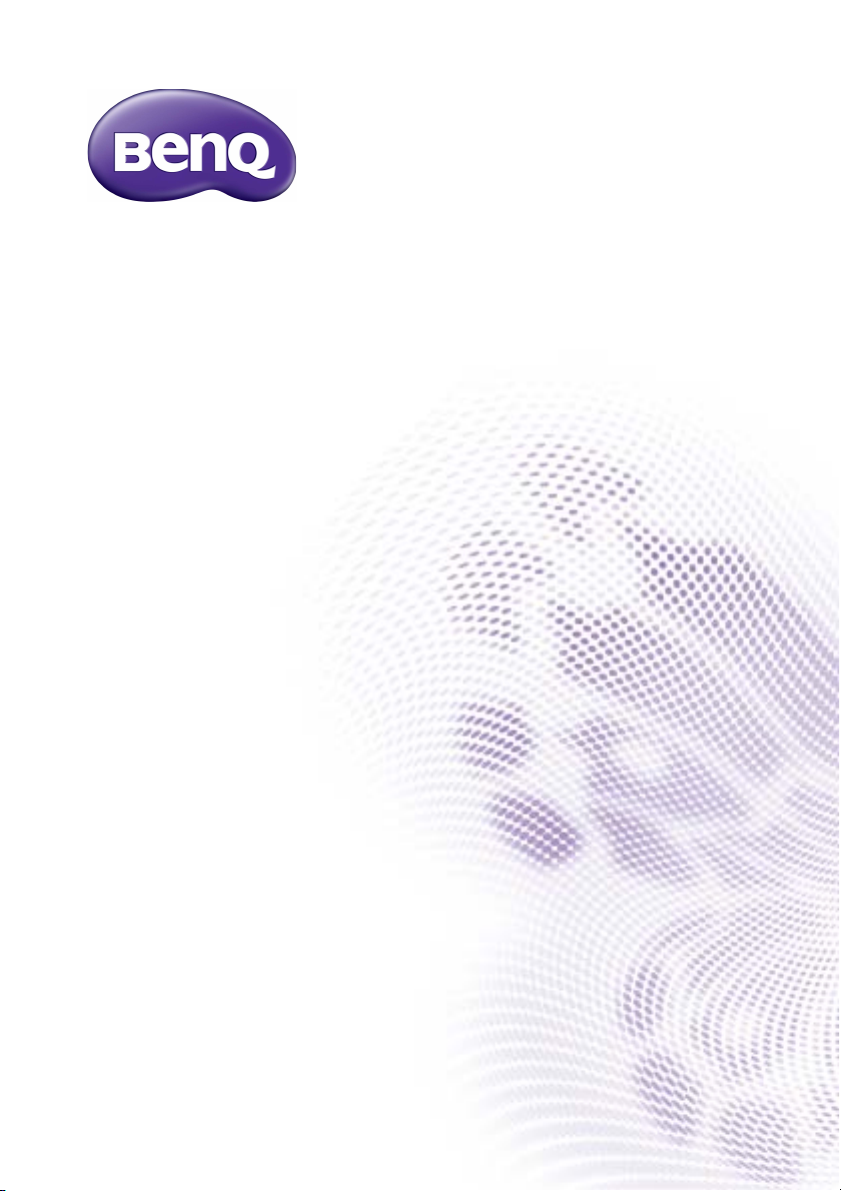
CP6501K/CP8601K
Painel Plano Interativo
Manual do usuário
Page 2
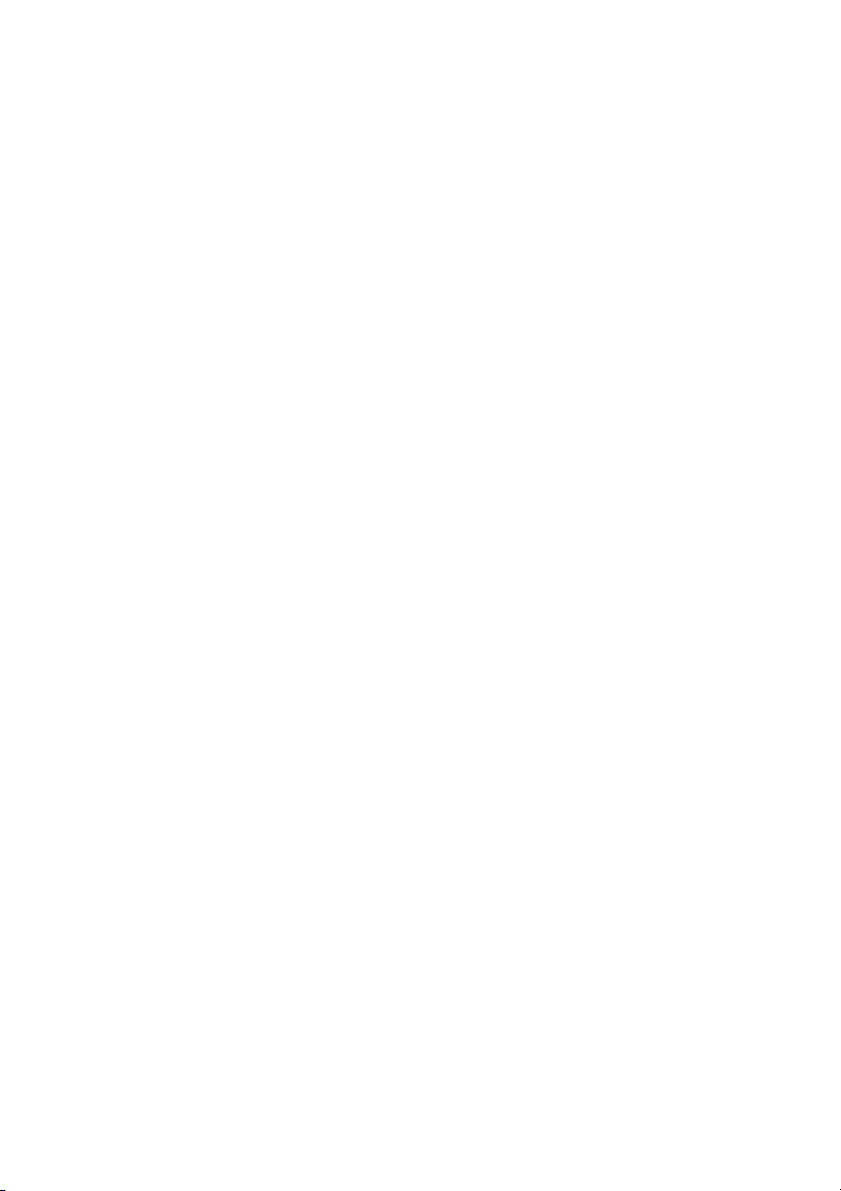
Isenção de responsabilidade
A BenQ Corporation não faz nenhuma declaração ou garantias, expressa ou implícita,
com relação ao conteúdo deste documento. A BenQ Corporation se reserva o direito
de revisar esta publicação e ocasionalmente fazer alterações no conteúdo, sem a
obrigação de notificar qualquer pessoa sobre tais revisões ou alterações.
Direitos Autorais
Copyright 2020 BenQ Corporation. Todos os direitos reservados. Nenhuma parte
desta publicação pode ser reproduzida, transmitida, transcrita, armazenada em um
sistema de recuperação ou traduzido em qualquer idioma ou linguagem de computador,
de nenhuma forma e através de nenhum meio eletrônico, mecânico, magnético, ótico,
químico, manual ou outro sem a permissão prévia por escrito da BenQ Corporation.
Page 3
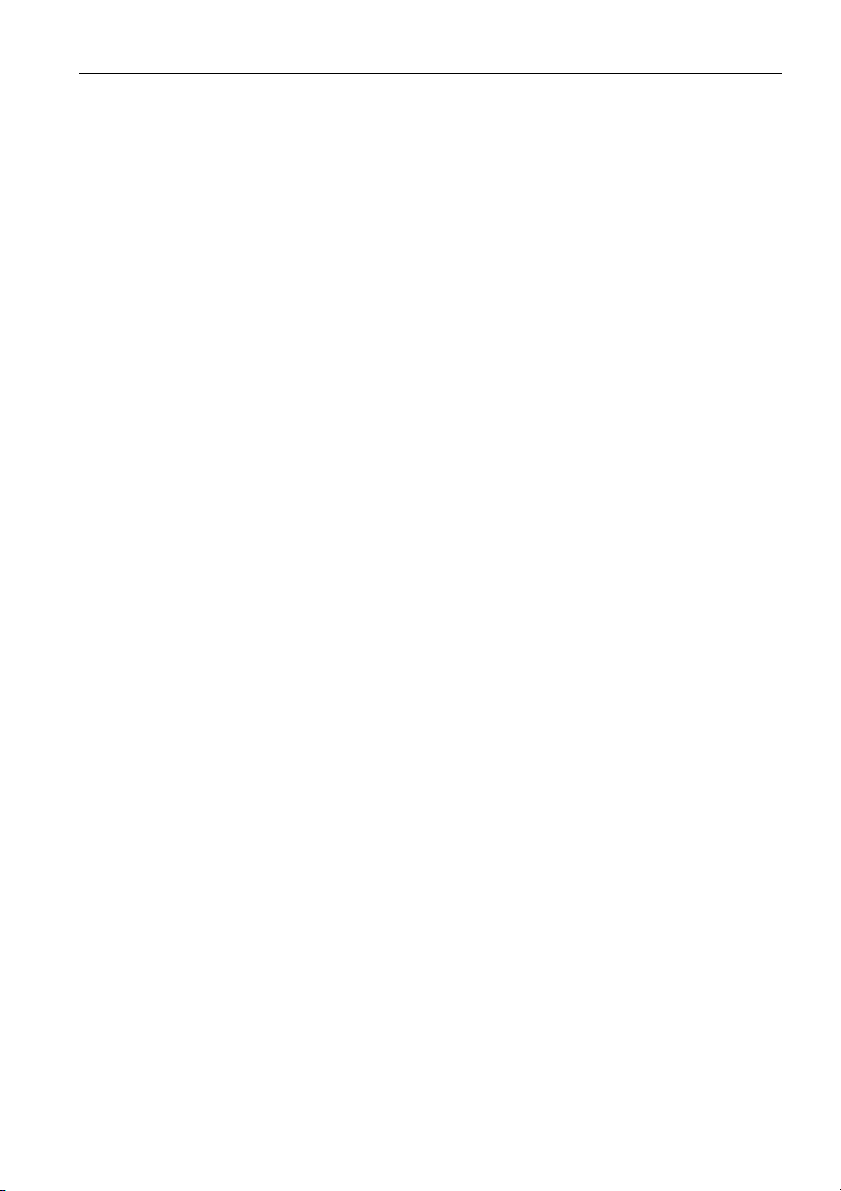
Suporte do produto 3
Suporte do produto
Esse documento visa a fornecer as informações mais atualizadas e precisas possíveis aos
clientes e portanto, todo o conteúdo pode ser modificado ocasionalmente sem
notificação prévia. Acesse o site para obter a versão mais recente deste documento e
outras informações do produto. Os arquivos disponíveis variam de acordo com o
modelo.
1. Certifique-se de que seu computador esteja conectado à Internet.
2. Acesse o site local www.BenQ.com. O layout e o conteúdo do site podem variar de
acordo com a região/país.
- Manual do usuário e documentos relacionados: www.BenQ.com > Empresa >
Suporte > Downloads > nome do modelo > Manual do usuário
- (Somente UE) Informações de desmontagem: Disponível na página de download do
manual do usuário. Este documento é fornecido de acordo com o Regulamento
(UE) 2019/2021 para reparar ou reciclar seu produto. Sempre entre em contato
com o atendimento ao cliente local para obter serviços dentro do período de
garantia. Caso deseje reparar um produto fora de garantia, é recomendável ir até
um pessoal de serviço qualificado e obter peças de reparo da BenQ para garantir a
compatibilidade. Não desmonte o produto a menos que você a menos que esteja
ciente das consequências. Caso não encontre as informações desmontadas sobre
seu produto, entre em contato com o serviço de atendimento ao cliente local para
obter assistência.
Page 4
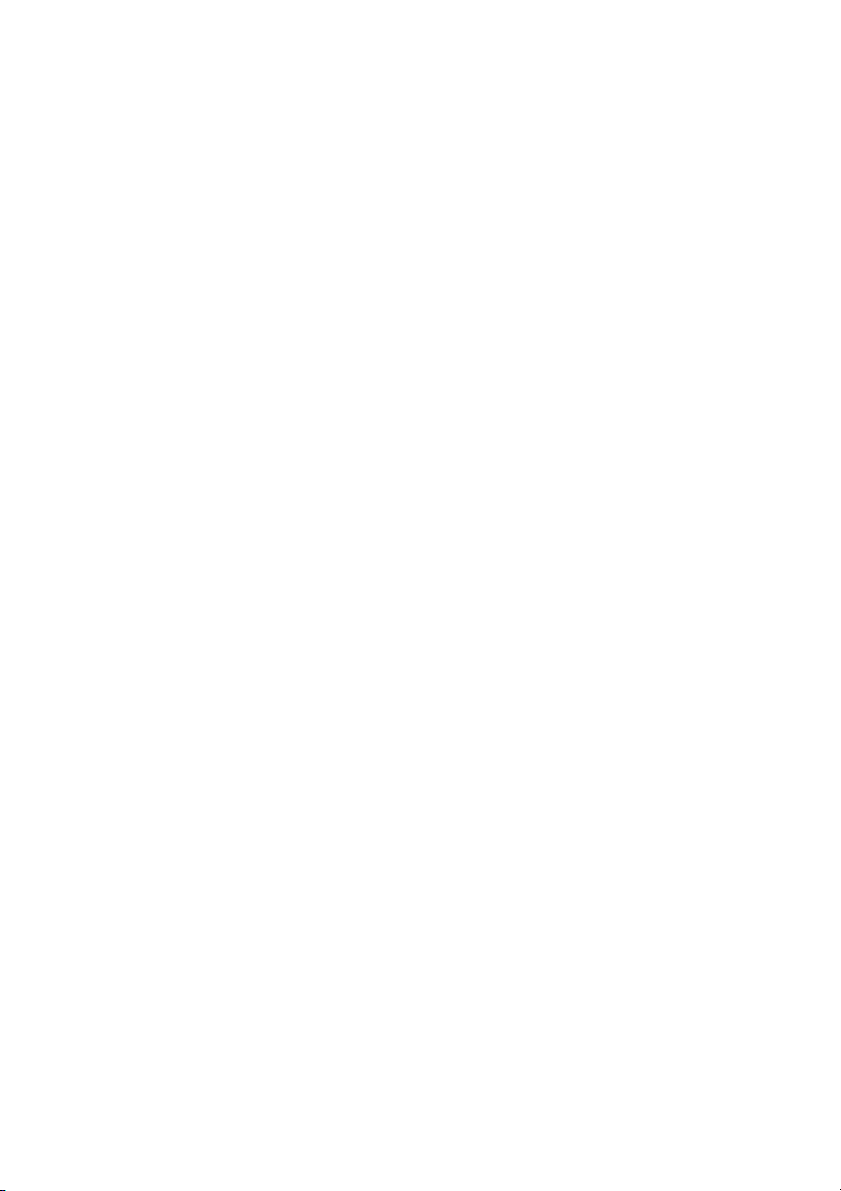
Índice4
Índice
Suporte do produto............................................................ 3
Precauções de advertências de segurança..................... 6
Instruções de segurança importantes............................. 8
Observações sobre esse monitor............................................... 8
Observações sobre o painel LCD desse monitor................... 8
Notificação de segurança do controle remoto........................ 9
Notificação de segurança da bateria........................................... 9
BenQ ecoFACTS .......................................................................... 10
Conteúdo da embalagem................................................. 11
Configuração do monitor................................................ 12
Montagem do monitor ................................................................ 12
Função retrato............................................................................... 14
Uso da tampa da câmera ................................................. 18
Instalação do suporte da caneta .................................... 19
Peças do monitor e suas funções .................................. 21
Painel frontal .................................................................................. 21
Terminais de entrada/saída.......................................................... 22
Controle remoto.......................................................................... 24
Usando o controle remoto ........................................................ 25
Uso da caneta ativa....................................................................... 27
Conexão.............................................................................. 32
Conexão da entrada VGA .......................................................... 32
Conexão ao módulo de toque................................................... 32
Conexão das entradas digitais ................................................... 33
Conexão da saída de vídeo......................................................... 34
Conexão na porta serial.............................................................. 35
Conexão da energia ..................................................................... 36
Operações básicas............................................................. 37
Ligar ou desligar o monitor........................................................ 37
Configuração inicial ...................................................................... 38
Configuração OSD ....................................................................... 38
Alteração de sinais de entrada................................................... 43
Download do software................................................................ 44
Page 5
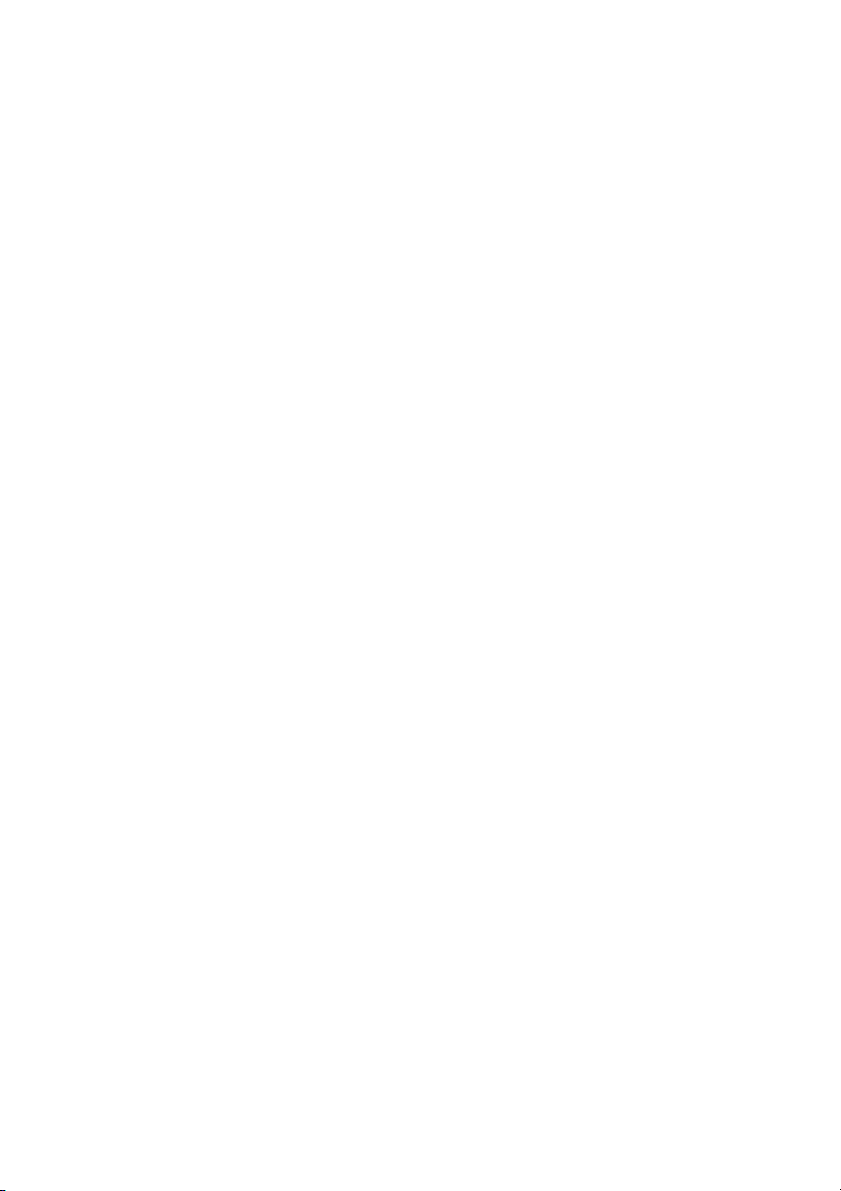
Índice 5
Configuração da conexão com a Internet .............................. 44
Atualizando software................................................................... 46
Ajustando o nível do volume de áudio.................................... 46
Instruções importantes para usar a tela de toque................ 51
Operações do menu ......................................................... 52
Operação do menu de um toque ............................................. 52
Menu de configurações ............................................................... 52
Configurações do sistema........................................................... 61
Interface do sistema Android.......................................... 68
Interface principal......................................................................... 68
Meeting Room 365....................................................................... 73
APLICATIVOS .................................................................... 81
BenQ Suggests ........................................................................ 81
InstaShare................................................................................... 82
InstaShare 2............................................................................... 84
InstaQPrint.................................................................................. 87
WPS Office.................................................................................. 88
E-mail ............................................................................................ 90
Barra de ferramentas lateral.............................................. 91
Colaboração+............................................................................ 92
Blizz.............................................................................................. 107
Saffi .............................................................................................. 108
Informações do produto............................................... 110
Especificações .............................................................................. 110
Dimensões (CP6501K).............................................................. 113
Dimensões (CP8601K).............................................................. 114
Resolução do sinal de entrada suportada............................. 115
Solução de Problemas.................................................... 117
1/26/21
Page 6
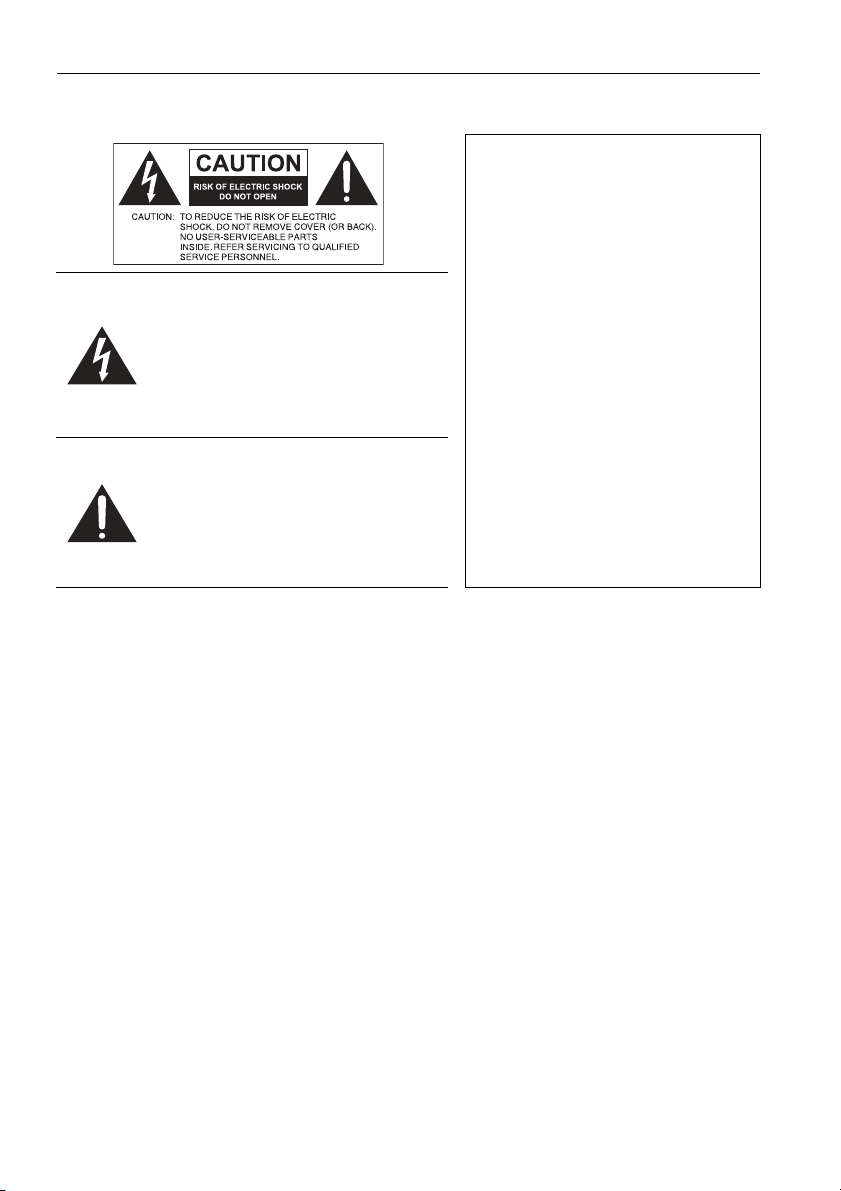
Precauções de advertências de segurança6
Precauções de advertências de segurança
ESTE EQUIPAMENTO DEVE SER
ATE RR AD O
Para garantir uma operação segura, a
tomada de três pinos deve ser inserida
apenas em uma tomada elétrica de
três pinos padrão efetivamente
O símbolo do raio com a cabeça de seta
dentro de um triângulo equilátero visa
alertar o usuário sobre a presença de
"tensões perigosas" e não isoladas
dentro do invólucro do produto e que
podem ter a magnitude suficiente para
constituir risco de choque elétrico para
as pessoas.
O ponto de exclamação dentro de um
triângulo equilátero visa alertar o
usuário para a presença de instruções
importantes sobre operação e
manutenção (serviços) na literatura que
acompanha o dispositivo.
• A tomada da rede elétrica do fio da fonte de alimentação deve permanecer
prontamente operável. O receptáculo CA (tomada da rede elétrica) deve ser instalado
próximo ao equipamento e deve ser facilmente acessível. Para desconectar
completamente esse equipamento da rede elétrica CA, desconecte o plugue do cabo de
alimentação do receptáculo CA.
• Não coloque esse monitor em uma superfície desnivelada, inclinada ou instável (como
em um carrinho de mão) da qual ele possa cair e causar danos a ele mesmo ou a outras
pessoas.
• Não coloque esse monitor perto da água como em um spa ou piscina ou em uma
posição que permita respingos ou pulverização de água sobre o monitor, como na
frente de uma janela aberta em que a água da chuva pode entrar.
• Não instale esse monitor em um espaço confinado sem a ventilação e circulação de ar
adequadas, como em um gabinete fechado. Permite o espaço adequado ao redor do
monitor para dissipar o calor interno. Não bloqueie nenhuma abertura e respiros do
monitor. O superaquecimento pode causar riscos e choques elétricos.
• A instalação desse monitor deve ser realizada apenas por um técnico qualificado. A
instalação inadequada desse monitor pode causar ferimentos e danos em pessoas ou no
monitor propriamente dito. Verifique a instalação regularmente e faça a manutenção no
monitor periodicamente para garantir a melhor condição de trabalho possível.
• Use apenas os acessórios aprovados ou recomendados pelo fabricante para montar
esse monitor. O uso de acessórios errados ou inadequados pode fazer com que o
monitor caia e cause ferimentos graves. Certifique-se de que a superfície e os pontos de
fixação sejam fortes o suficiente para sustentar o peso do monitor.
aterrada através da fiação doméstica
normal. Extensões usadas com o
equipamento devem ter três núcleos e
devem ser corretamente ligadas para
fornecer a conexão com o
aterramento. Extensões ligadas
incorretamente são a principal causa
de fatalidades.
O fato de que o equipamento opera
satisfatoriamente não implica que a
tomada elétrica está aterrada ou que a
instalação é totalmente segura. Para
sua segurança, caso tenha alguma
dúvida sobre o aterramento efetivo da
tomada de energia, consulte um
eletricista qualificado.
Page 7
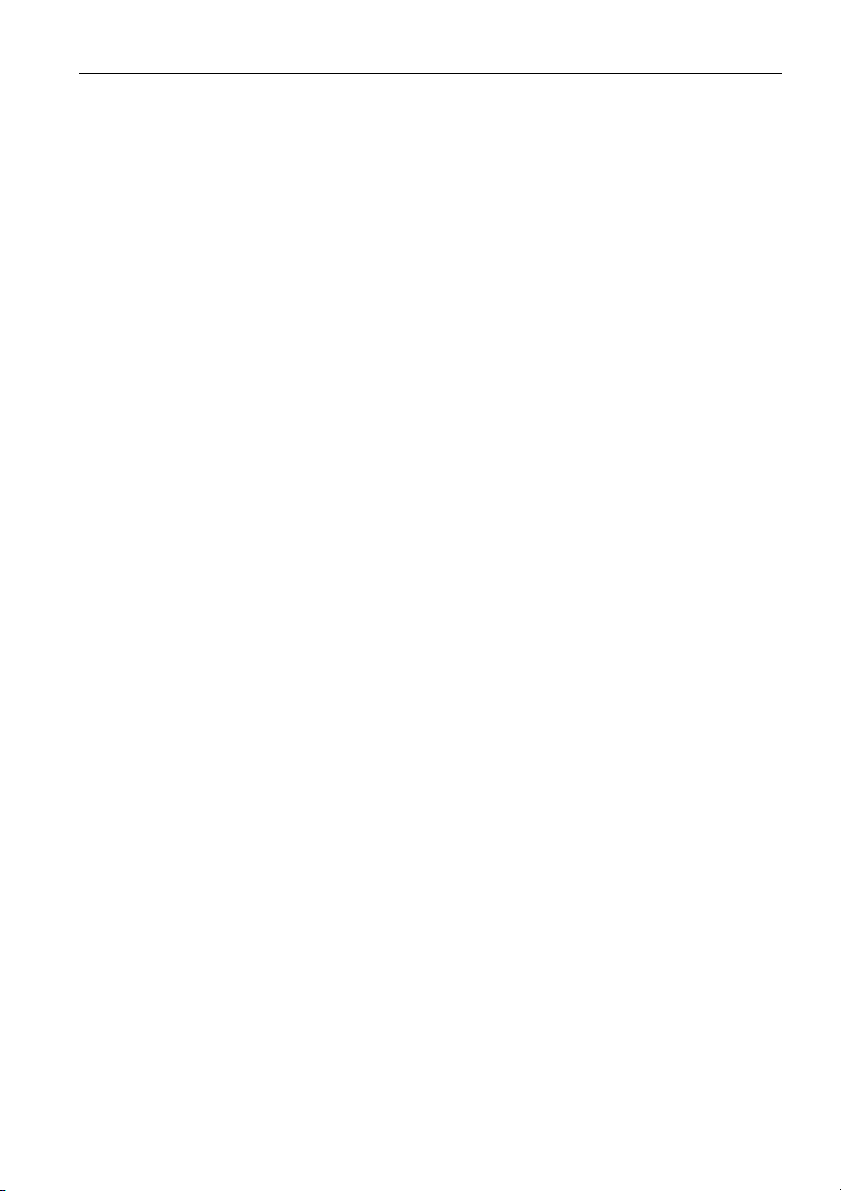
Precauções de advertências de segurança 7
• Para reduzir o risco de choque elétrico, não remova as tampas. Não há peças passíveis
de manutenção pelo usuário na parte interna. Encaminhe o serviço a uma equipe
qualificada.
• Para evitar lesões é necessário montar o monitor ou instalar os suportes de mesa antes
do uso.
Page 8
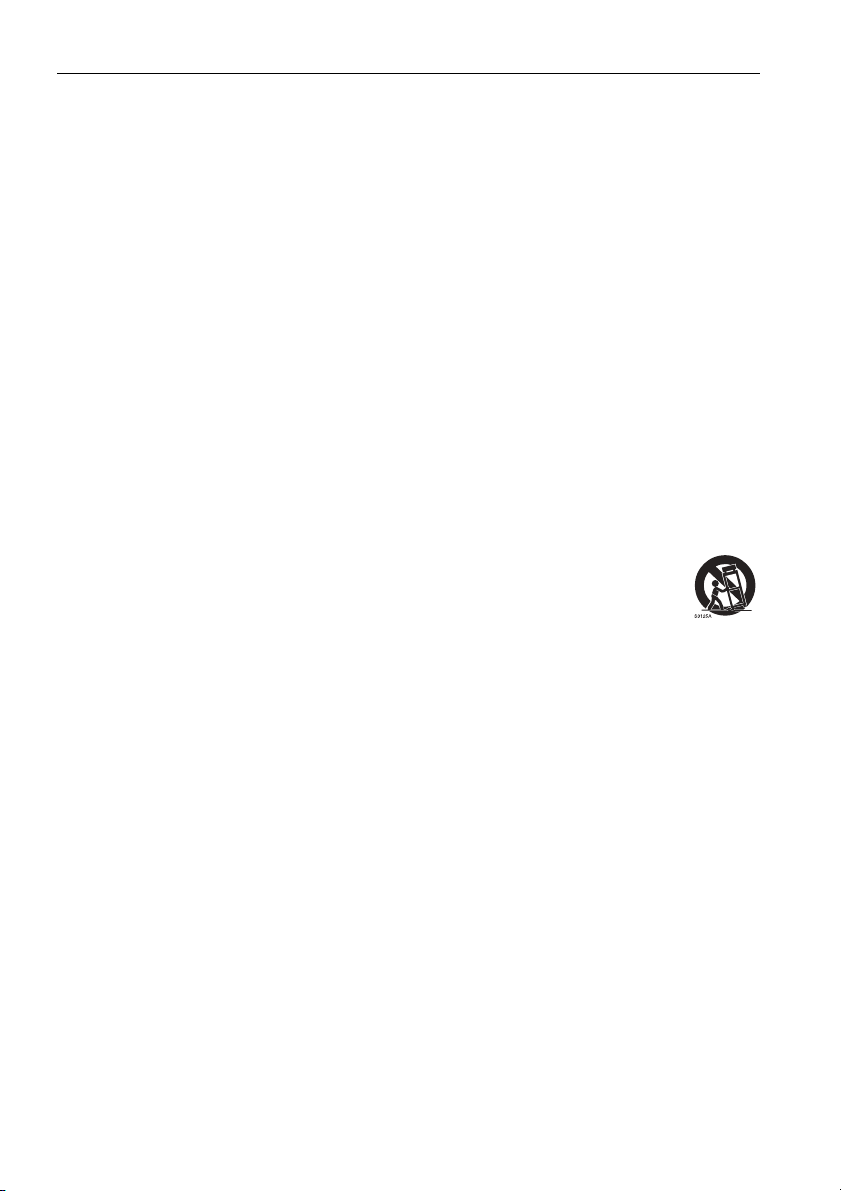
Instruções de segurança importantes8
Instruções de segurança importantes
1. Leia estas instruções.
2. Guarde estas instruções.
3. Observe todas as advertências.
4. Siga todas as instruções.
5. Não use esse dispositivo próximo da água.
6. Limpe apenas com um pano seco.
7. Não bloqueie nenhuma abertura de ventilação. Instale de acordo com as instruções
do fabricante.
8. Não instale perto de nenhuma fonte de calor como radiadores, detectores de calor,
fornos ou outros dispositivos (incluindo amplificadores) que produzam calor.
9. Não ignore o propósito de segurança do plugue tipo aterrado ou polarizado. Um
plugue polarizado tem duas lâminas com uma mais larga do que a outra. Um plugue
tipo aterrado tem duas lâminas e um terceiro pino de aterramento. A lâmina mais
larga ou o terceiro pino são fornecidos para sua segurança. Se o plugue fornecido
não se encaixar seu sua tomada, consulte um eletricista para substituir a tomada
obsoleta.
10. Proteja o cabo de alimentação para não ser pisado ou esmagado, especialmente nos
plugues, receptáculos de conveniência e no ponto de que saem do dispositivo.
11. Use somente acessórios/apetrechos especificados pelo fabricante.
12. Use apenas com o carrinho, suporte, tripé, abraçadeira ou mesa
especificado pelo fabricante ou vendido com o dispositivo. Quando um
carrinho for usado, tenha cuidado ao deslocar a combinação carrinho/
dispositivo para evitar ferimentos devido ao tombamento.
13. Desconecte este aparelho da tomada elétrica durante tempestades com
raios ou quando não for utilizado por longo período.
14. Confie todos os reparos a um técnico de serviço qualificado. A realização de
serviços é necessária quando o dispositivo for danificado de qualquer maneira como
plugue ou cabo da fonte de alimentação, quando algum líquido for derramado ou se
objetos caírem dentro do dispositivo, se ele for exposto à chuva ou umidade, não
funcionar normalmente ou tiver caído.
Observações sobre esse monitor
• Para evitar risco de ferimentos, não tente levantar o monitor sozinho.
• Certifique-se de ter quatro ou mais pessoas disponíveis para ajudá-lo a elevar ou um
carrinho para transportar o monitor até seu destino final.
• Mantenha o monitor na horizontal ao máximo possível.
• Libere um espaço no piso antes de desembalar.
• Esse monitor não é para uso individual.
Observações sobre o painel LCD desse monitor
• O painel do monitor de cristal líquido (LCD) desse monitor tem uma camada de
proteção de vidro muito fina que é sensível a marcas ou arranhões e trincas se atingida
ou pressionada. O substrato de cristal líquido também é sensível a danos sob força
excessiva ou temperaturas extremas. Manuseie com cuidado.
• O tempo de resposta e o brilho do painel de LCD podem variar com a temperatura
ambiente.
Page 9
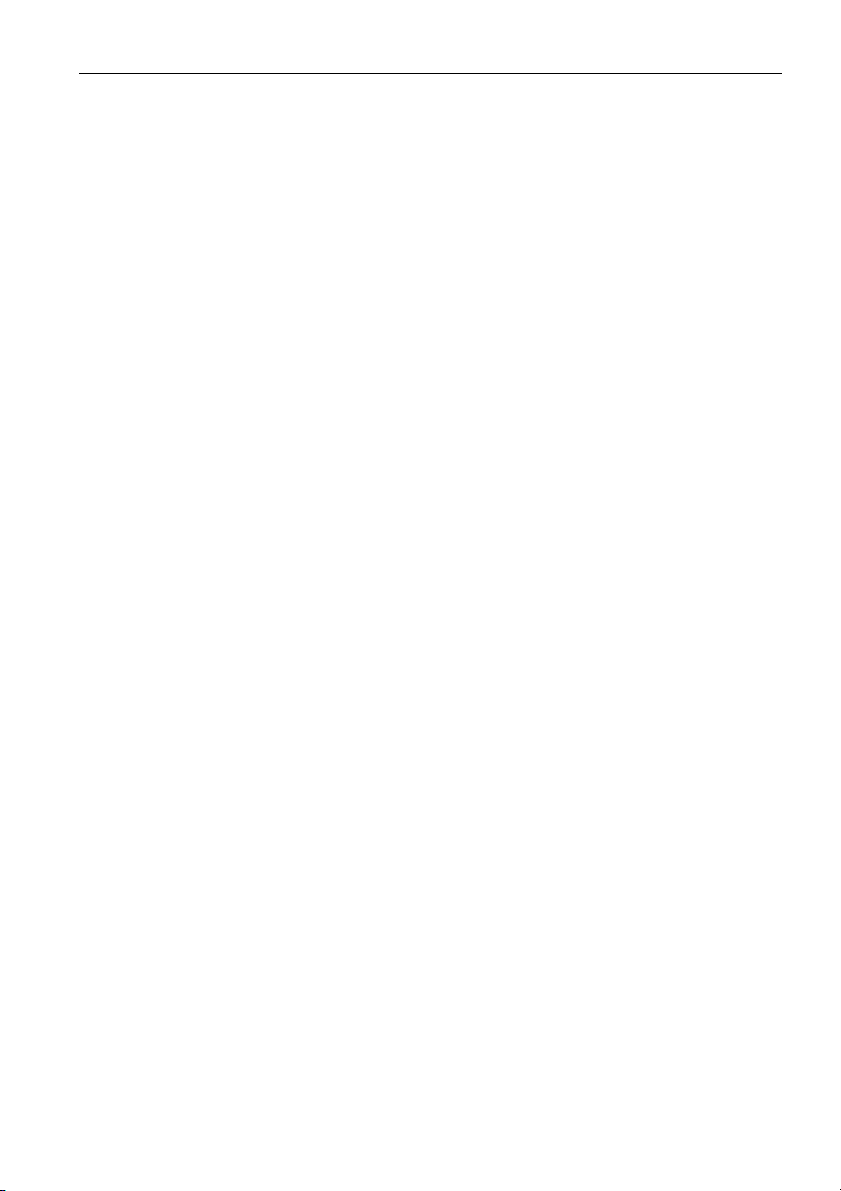
Instruções de segurança importantes 9
• Evite colocar o monitor na luz solar direta ou onde o sol ou a iluminação de holofotes
brilhem no painel de LCD pois o calor pode danificar o painel e a caixa externa do
monitor e a luz do brilho tornará a visualização do monitor mais difícil do que o
necessário.
• O painel de LCD consiste em pixels individuais para exibir imagens e é fabricado de
acordo com as especificações do projeto. Embora 99,9% desses pixels funcionem
normalmente, 0,01% deles podem permanecer constantemente acesos (em vermelho,
azul ou verde) ou apagados. Essa é uma limitação técnica da tecnologia de LCD e não é
um defeito.
• As telas de LCD, como plasma (PDP) e CRT convencionais (tubo de raios catódicos),
também são suscetíveis ao efeito 'queima de tela' ou 'retenção da imagem' que pode ser
encontrado nas telas como sombras e linhas fixas visíveis. Para evitar tais danos à tela,
evite exibir imagens estáticas (como menus de exibição na tela, logotipos de estações
de TV, texto ou ícones fixos/inativos) por mais de 30 minutos. Altere a proporção de
tempos em tempos. Preencha a tela inteira com a imagem e elimine as barras pretas
sempre que possível. Evite a exibição de imagens na proporção 16:9 por um longo
período, caso contrário podem surgir marcas de queimadura visíveis na tela como duas
linhas verticais.
Nota: Sob certas circunstâncias, pode ocorrer condensação na parte interna do vidro
da tampa, é um fenômeno natural e não afeta o funcionamento do monitor. Essa
condensação geralmente desaparece após cerca de 2 horas de operação normal.
• A série CP não oferece a função de retenção de imagem. Para obter mais informações,
consulte o guia de instalação. Se for necessária uma imagem estática no monitor,
recomendamos habilitar a Mudança de pixel. Consulte Mais configurações na página
56 para obter mais informações.
• A série CP não suporta uso de retrato; o uso de retrato pode causar danos ao monitor.
A garantia da BenQ não cobre o mau uso.
Notificação de segurança do controle remoto
• Não coloque o controle remoto diretamente no calor, umidade e evite incêndios.
• Não deixe o controle remoto cair.
• Não exponha o controle remoto à água ou umidade. Não seguir essa orientação pode
causar um defeito.
• Certifique-se de que não haja nenhum objeto entre o controle remoto e o sensor
remoto do produto.
• Quando o controle remoto não for usado por um período prolongado, remova as
baterias.
Notificação de segurança da bateria
O uso do tipo errado de baterias pode causar vazamentos químicos ou explosão. Note o
seguinte:
• Certifique-se sempre que as baterias sejam inseridas com os terminais positivo e
negativo no sentido correto conforme exibido no compartimento da bateria.
• Diferentes tipos de baterias têm características diferentes. Não misture tipos
diferentes.
• Não misture pilhas velhas e novas. A mistura de baterias novas e velhas reduzirá a vida
útil da bateria ou causará vazamentos de produtos químicos das baterias velhas.
• Quando as baterias deixarem de funcionar, substitua-as imediatamente.
Page 10

Instruções de segurança importantes10
• Produtos químicos que vazam das baterias podem causar irritação na pele. Se qualquer
produto químico escorrer da bateria, limpe imediatamente usando um pano seco e
troque as baterias assim que possível.
• Devido à variação das condições de armazenamento, a vida útil das baterias incluídas
em seu produto pode ser reduzida. Substitua-as em 3 meses ou assim que puder após o
uso inicial.
• Pode haver restrições locais sobre o descarte ou reciclagem das baterias. Consulte os
regulamentos locais ou provedor de descarte de resíduos.
BenQ ecoFACTS
BenQ has been dedicated to the design and development of greener product as part of
its aspiration to realize the ideal of the “Bringing Enjoyment 'N Quality to Life” corporate
vision with the ultimate goal to achieve a low-carbon society. Besides meeting
international regulatory requirement and standards pertaining to environmental
management, BenQ has spared no efforts in pushing our initiatives further to incorporate
life cycle design in the aspects of material selection, manufacturing, packaging,
transportation, using and disposal of the products. BenQ ecoFACTS label lists key ecofriendly design highlights of each product, hoping to ensure that consumers make
informed green choices at purchase. Check out BenQ's CSR Website at
http://csr.BenQ.com/ for more details on BenQ's environmental commitments and
achievements.
Page 11
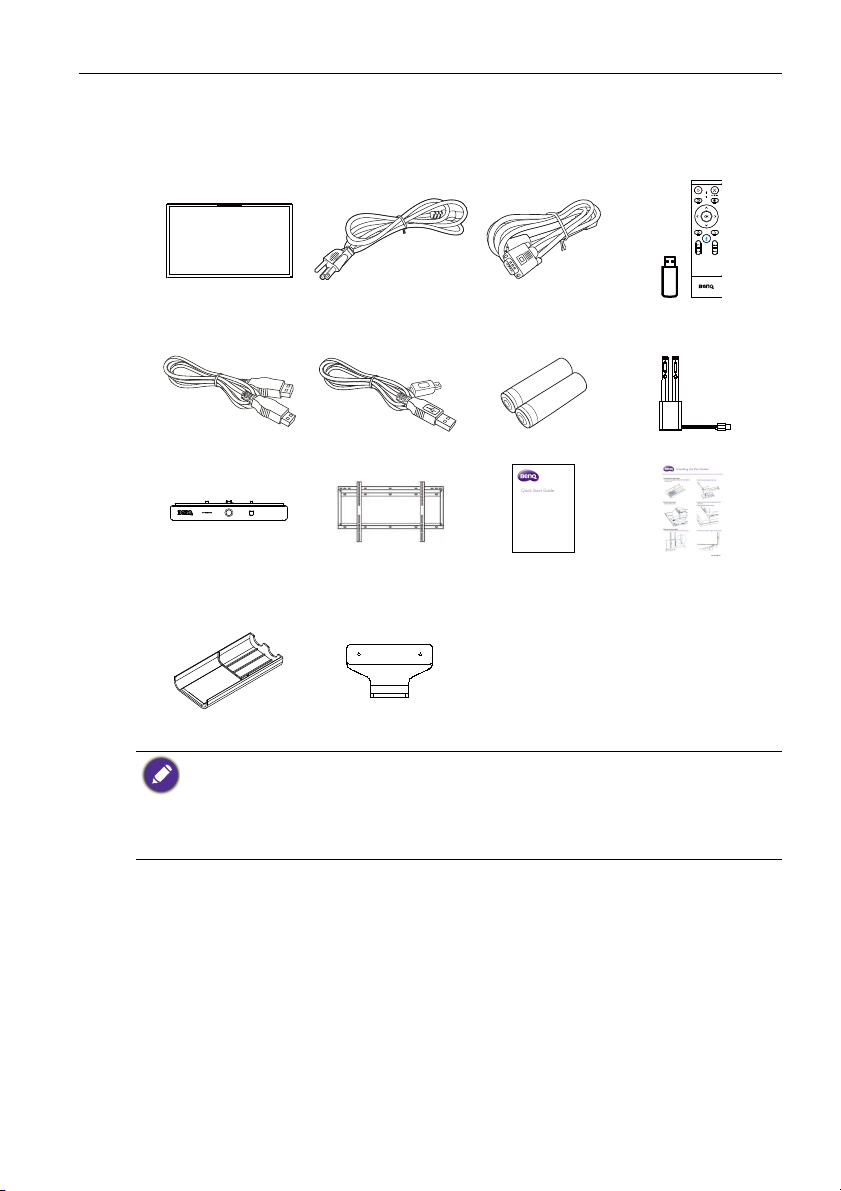
Conteúdo da embalagem 11
Conteúdo da embalagem
Abra a embalagem de vendas e verifique o conteúdo. Se qualquer item estiver faltando ou
danificado, entre em contato imediatamente com seu revendedor.
Monitor de LCD
Cabo de alimentação
(por região)
1 x cabo VGA
Controle remoto
2,4 GHz
1 x cabo HDMI 1 x cabo USB 2 x baterias AAA 2 x canetas ativas
1 x caixa de sensor
Montagem em
parede
Guia de início
rápido
Guia de instalação
do suporte da
caneta
Suporte da caneta Tampa da câmera
• O tipo de cabo de alimentação fornecido pode diferir daquele ilustrado dependendo da região
da compra.
• Antes de descartar o pacote, verifique se você não deixou algum acessório dentro da caixa.
• Descarte os materiais da embalagem com sabedoria. É possível reciclar a caixa de papelão.
Considere guardar a embalagem (se possível) para o transporte do monitor no futuro.
• Não deixe sacos plásticos ao alcance de crianças ou bebês.
Page 12
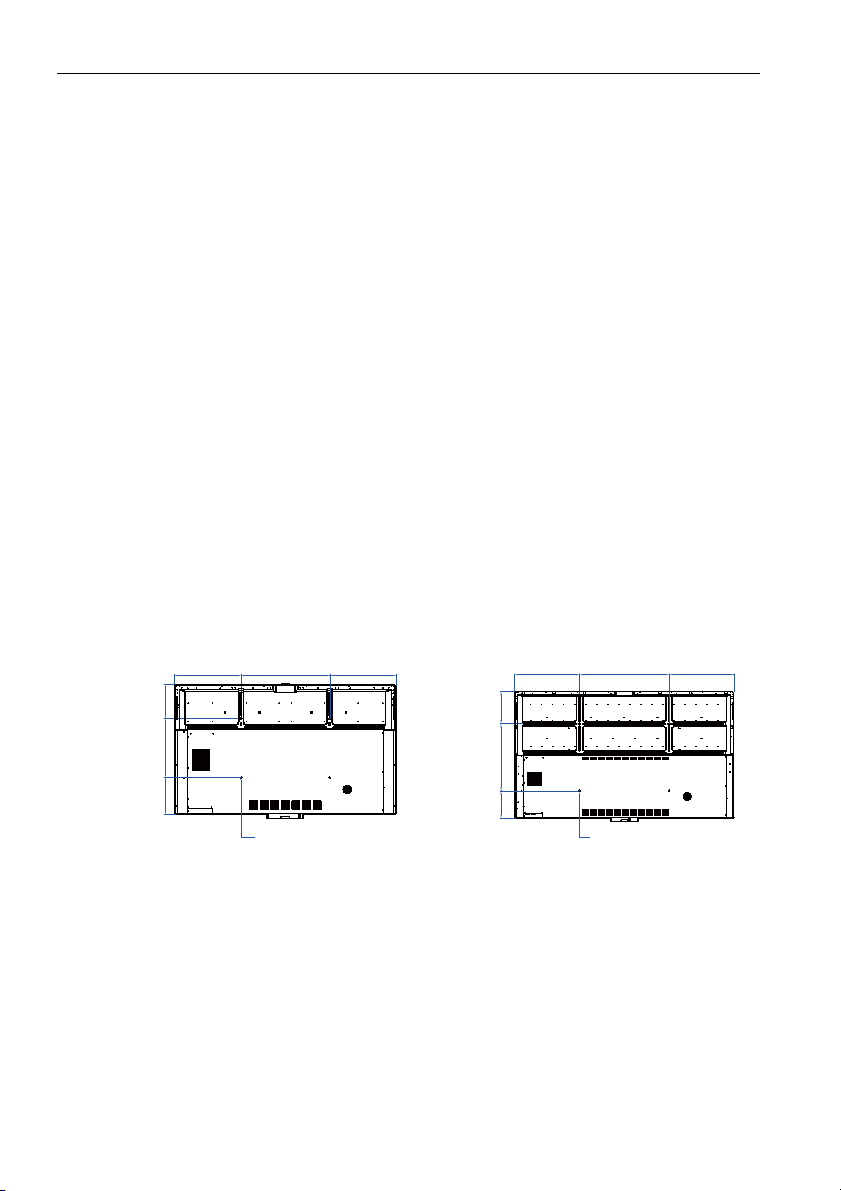
Configuração do monitor12
:$//028176&5(:7+5($'
'(37+0/
CP6501K
*Tipo de parafuso: M8*25L
CP8601K
*Tipo de parafuso: M8*25L
Configuração do monitor
Montagem do monitor
É possível instalar o monitor em uma superfície vertical com um suporte de montagem
de parede adequado ou em uma superfície horizontal com os suportes de mesa
opcionais. Preste atenção às seguintes notas durante a instalação:
• Esse monitor deve ser instalado por pelo menos dois adultos. A tentativa de instalar
esse monitor sozinho pode resultar em perigos e ferimentos.
• Encaminhe a instalação a técnicos qualificados. A instalação inadequada pode fazer com
que o monitor caia ou apresente defeito.
• A função retrato funciona apenas para o CP6501K. Para usar a função retrato, o
monitor deve ser usado com um carrinho TTY21 ou suporte de parede TMY21 que
deve ser comprado separadamente. Leia Função retrato na página 14 para obter mais
informações.
Instalação do mostrador em uma parede
1. Coloque um pano limpo, seco e sem fiapos sobre uma superfície plana, horizontal e
livre de objetos. Certifique-se de que o tamanho do pano seja maior do que o
monitor.
2. Coloque o monitor cuidadosamente sobre o pano com a tela de LCD voltada
para baixo.
3. Remova os suportes de mesa do monitor se instalado.
4. Identifique os furos do parafuso de montagem em parede na traseira do monitor
conforme exibido na ilustração.
:$//028176&5(:7+5($'
'(37+0/
Page 13
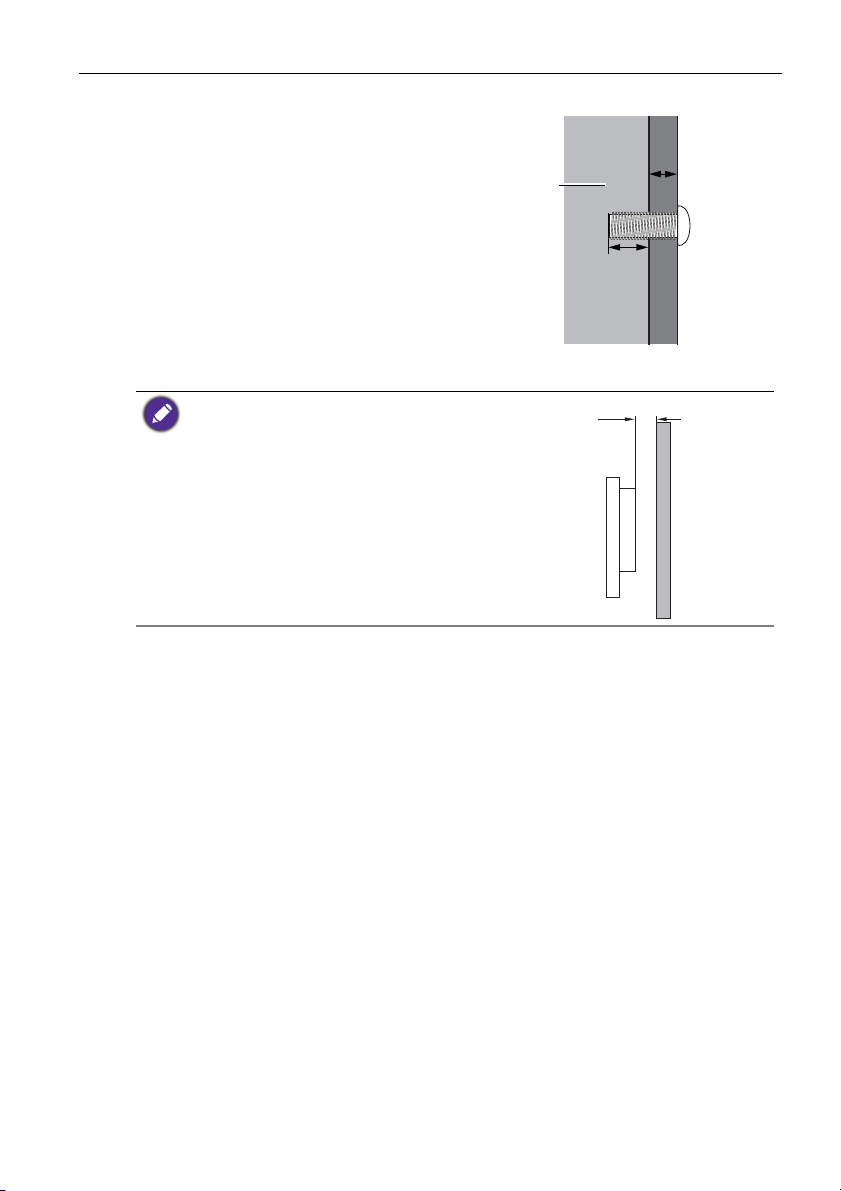
5. Instale o suporte de montagem em
Espessura do
suporte de
montagem
na parede
25 mm
(0,39")
Monitor de
LCD
10mm
(0.39")
parede no monitor e fixe o monitor
na parede de acordo com as
instruções do suporte de montagem.
O comprimento do parafuso deve
ultrapassar a espessura do suporte de
montagem em parede em pelo menos
25 mm. Certifique-se de que todos
os parafusos estejam apertados e
fixados corretamente. (Torque
recomendado: 470 - 635N•cm). Os
meios de montagem devem ser fortes
o suficiente para suportar o peso do
monitor.
• Para manter a ventilação adequada, mantenha pelo
menos 10 mm de espaço livre da tampa traseira do
monitor até a parede.
• Consulte um técnico profissional para fazer a instalação
do suporte de parede. O fabricante não aceita
responsabilidade por instalações não realizadas por um
técnico profissional.
Configuração do monitor 13
Page 14
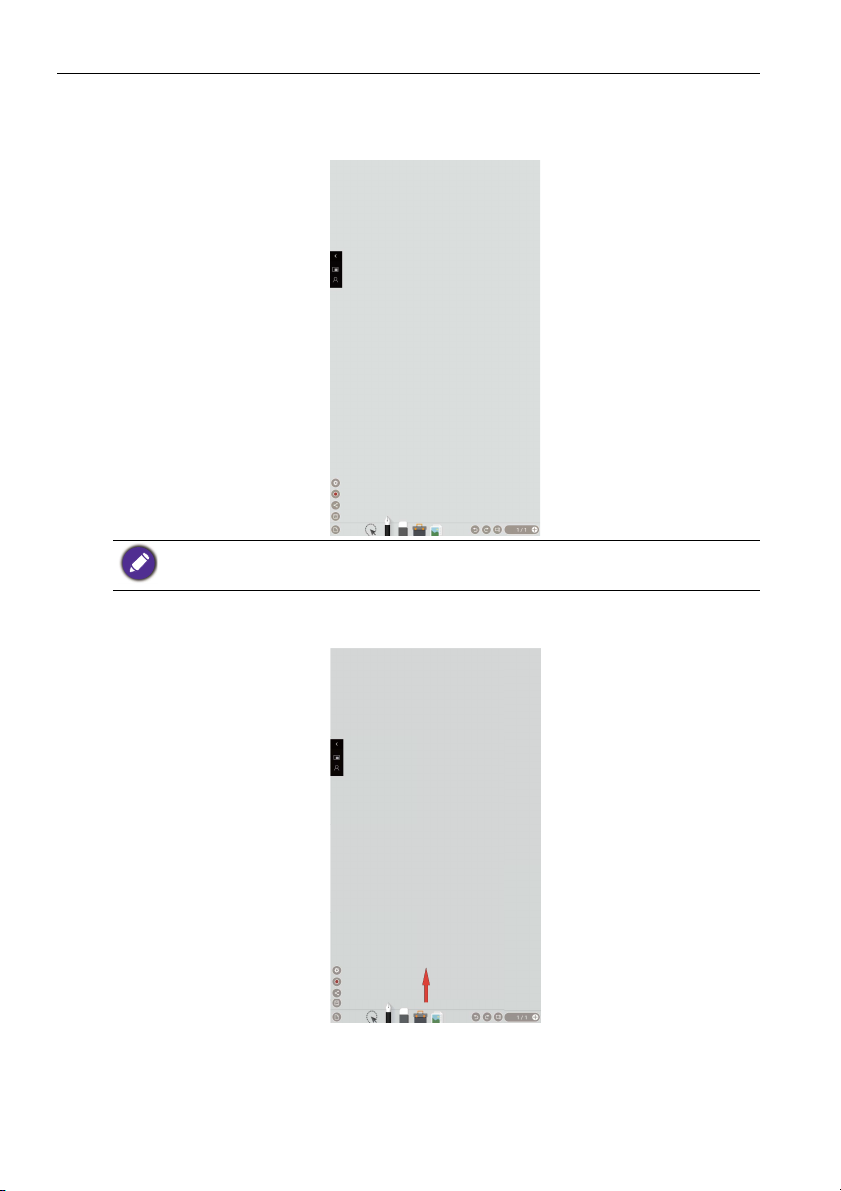
Configuração do monitor14
Função retrato
Após girar o dispositivo 90° no sentido horário, ele entrará automaticamente no
EZWrite. Observe que o dispositivo pode ser girado apenas no sentido horário.
O EZWrite suporta apenas retrato em tela cheia, enquanto outras fontes de entrada suportam
retrato de 16:9.
Arraste o menu OSD para cima a partir da parte central inferior da tela, como exibido
abaixo, para entrar no menu OSD.
Page 15
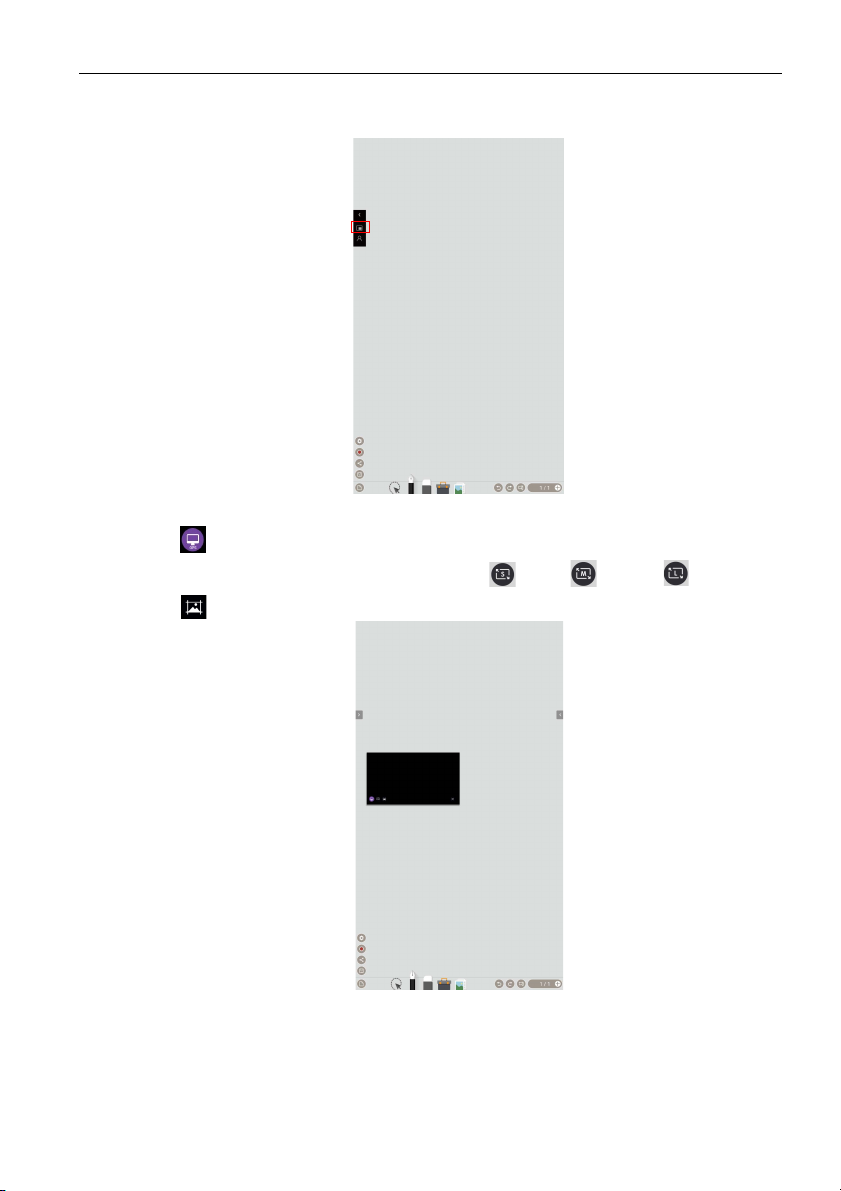
Configuração do monitor 15
Entrada no Duo OS
1. Toque para abrir Duo OS.
2. A barra lateral na orientação retrato suporta apenas três funções:
- é para a troca da fonte de entrada.
- Existem três tamanhos de janela: Pequena Média Grande .
- é para a captura da imagem da tela atual.
3. Se for necessário operar o sistema Duo OS, são necessários um teclado e mouse
externos pois não há função de toque no Duo OS no modo retrato. Para ver as
funções completas do Duo OS, mude a orientação da tela para o modo paisagem.
Para obter mais informações, consulte Duo OS na página 94.
Page 16
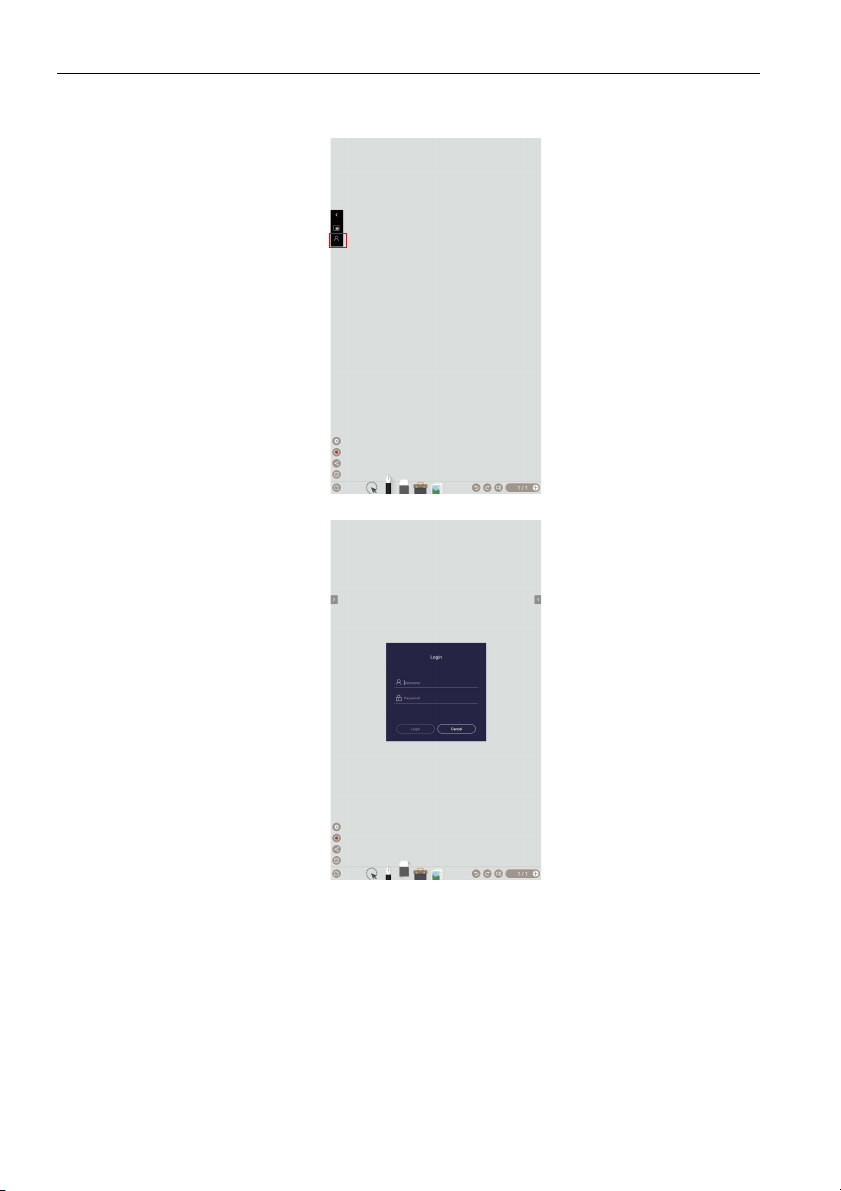
Configuração do monitor16
Login na conta AMS
1. Toque para fazer login na conta AMS.
2. Preencha o nome de usuário e senha, em seguida pressione Login.
Page 17
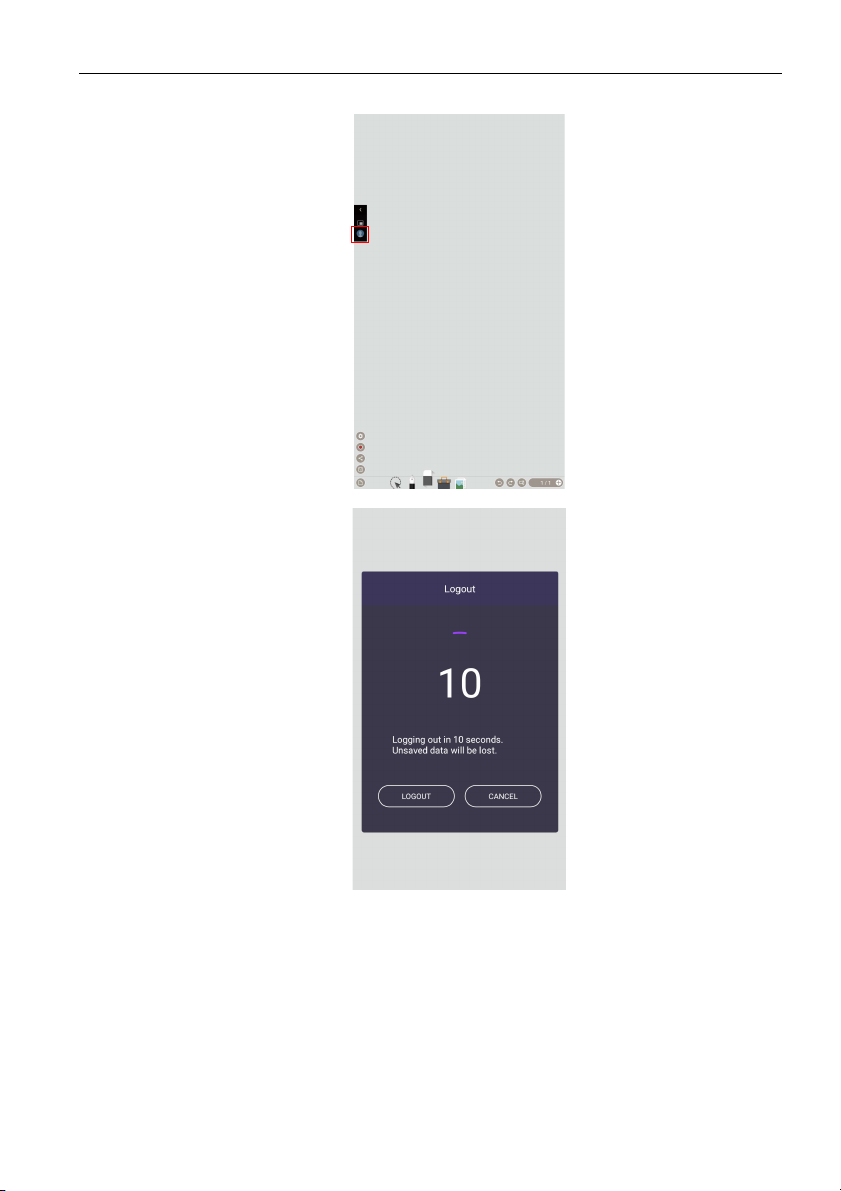
3. Toque para sair da conta AMS.
Configuração do monitor 17
Page 18
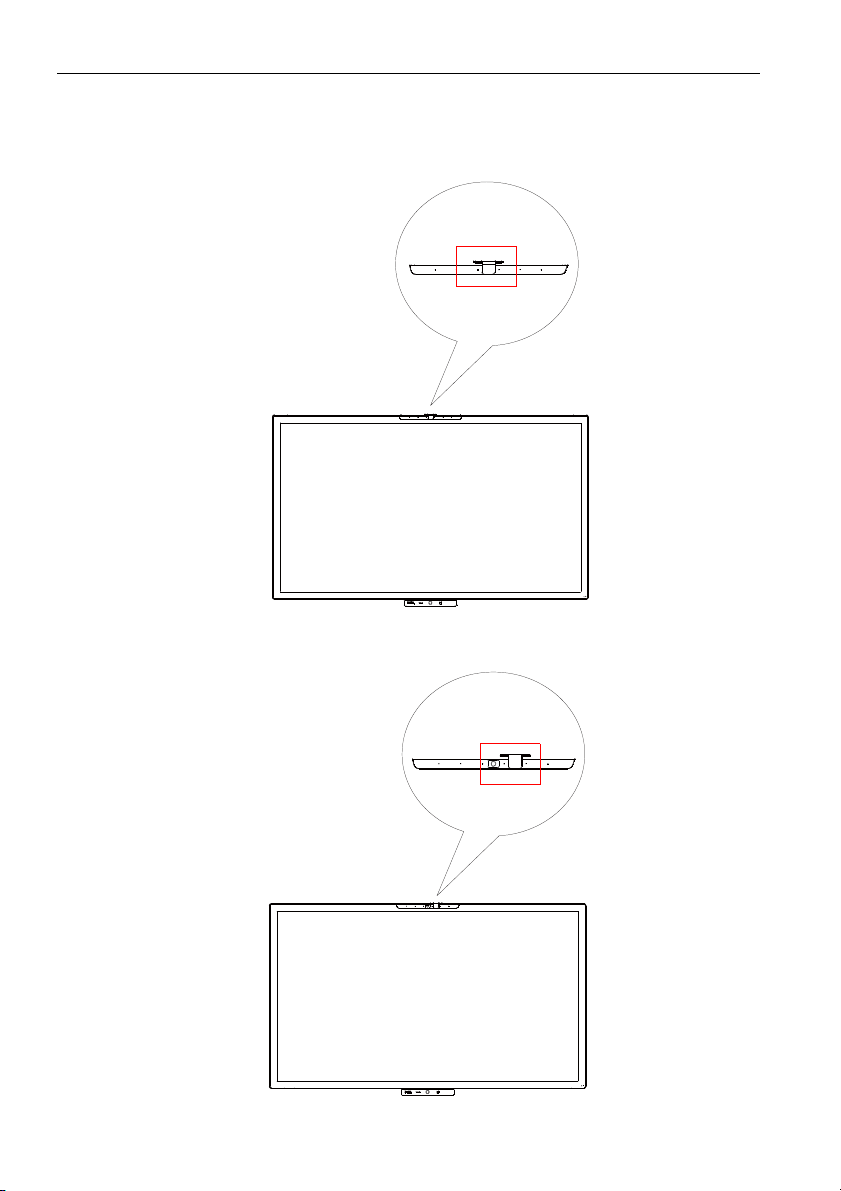
Uso da tampa da câmera18
Uso da tampa da câmera
1. Coloque a tampa da câmera diretamente na lente da câmera do monitor. A tampa da
câmera é feita de ímã e pode ser fixada ao monitor.
2. Para usar a lente da câmera novamente, basta mover a tampa da câmera para o lado.
Page 19
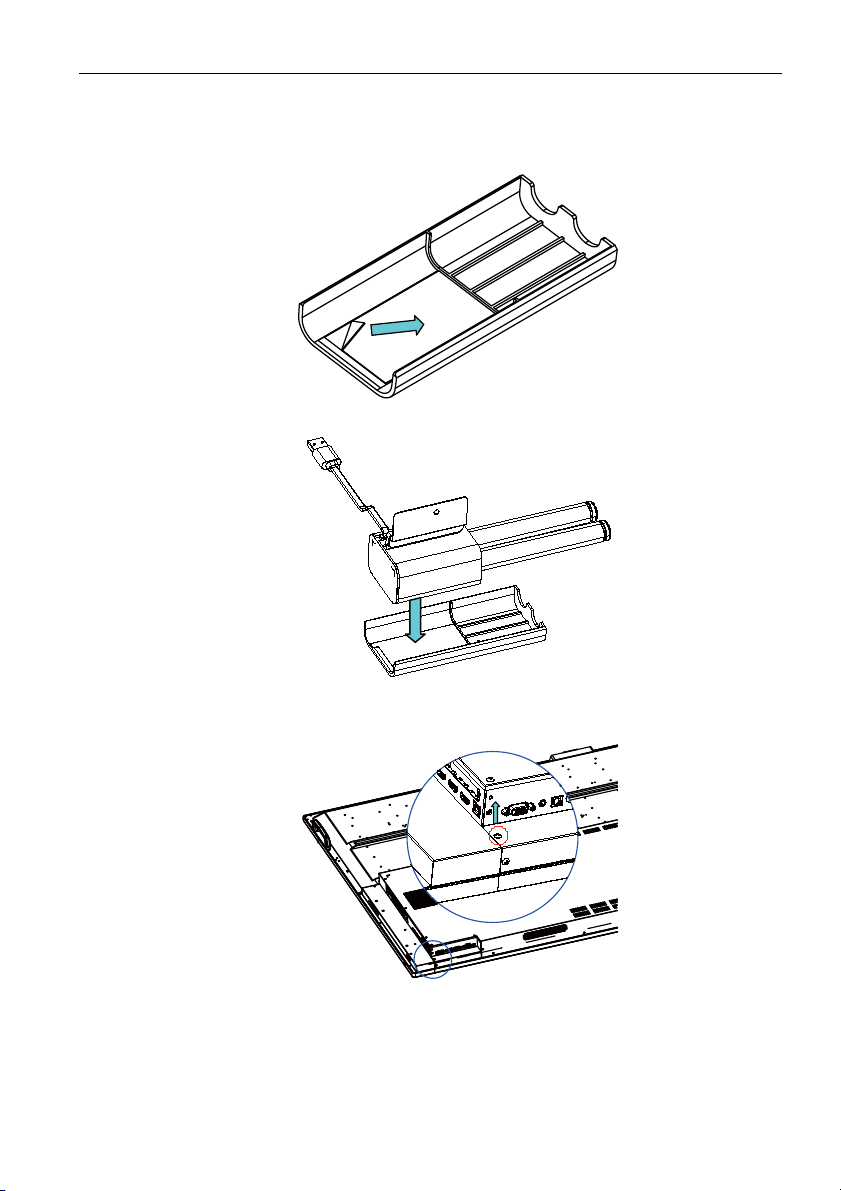
Instalação do suporte da caneta
1. Monte o suporte da caneta.
- Remova o filme de proteção do adesivo da tampa.
- Fixe o suporte da caneta na tampa.
Instalação do suporte da caneta 19
2. Fixe o suporte.
- Remova o parafuso.
- Alinhe o suporte com o furo, em seguida fixe o parafuso.
Page 20
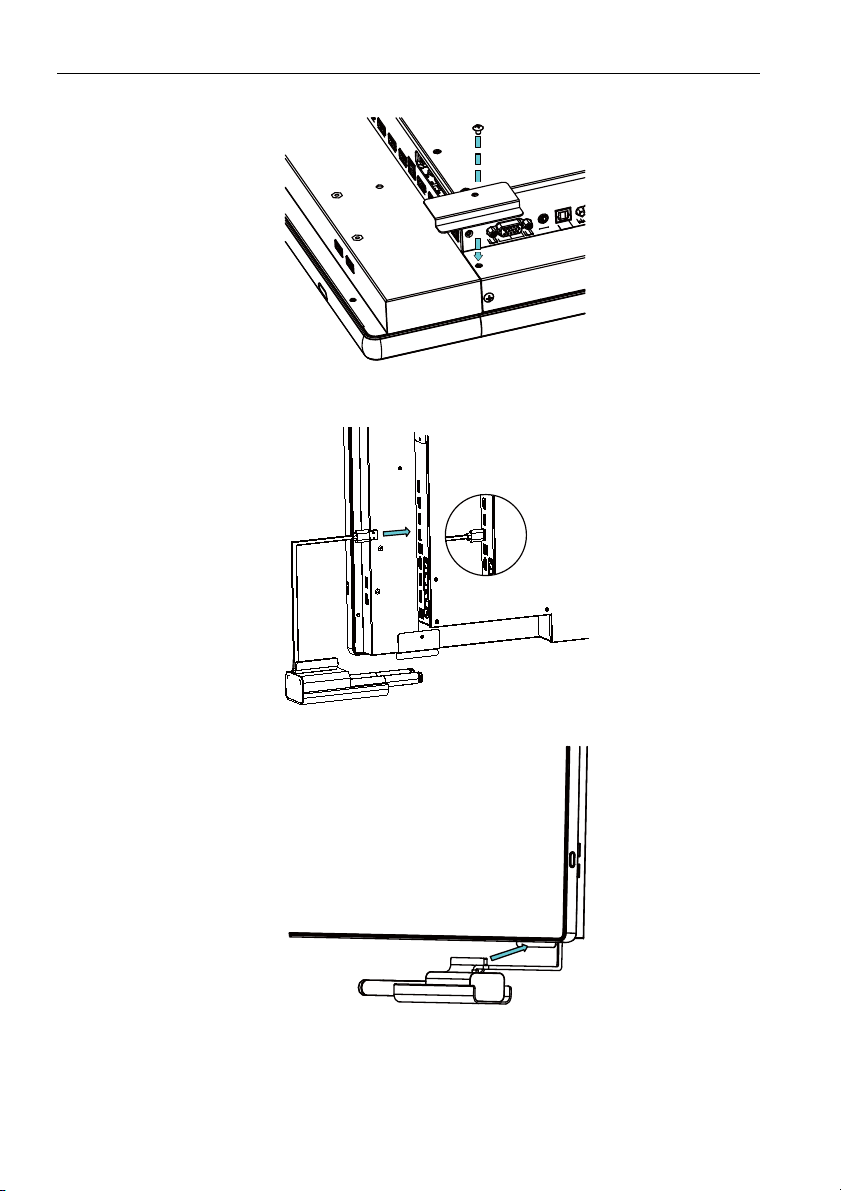
Instalação do suporte da caneta20
- Verifique se o suporte está firme.
3. Fixe o suporte da caneta.
- Conecte o cabo USB na porta USB 3.0.
- Fixe o ímã do suporte da caneta no suporte.
Page 21
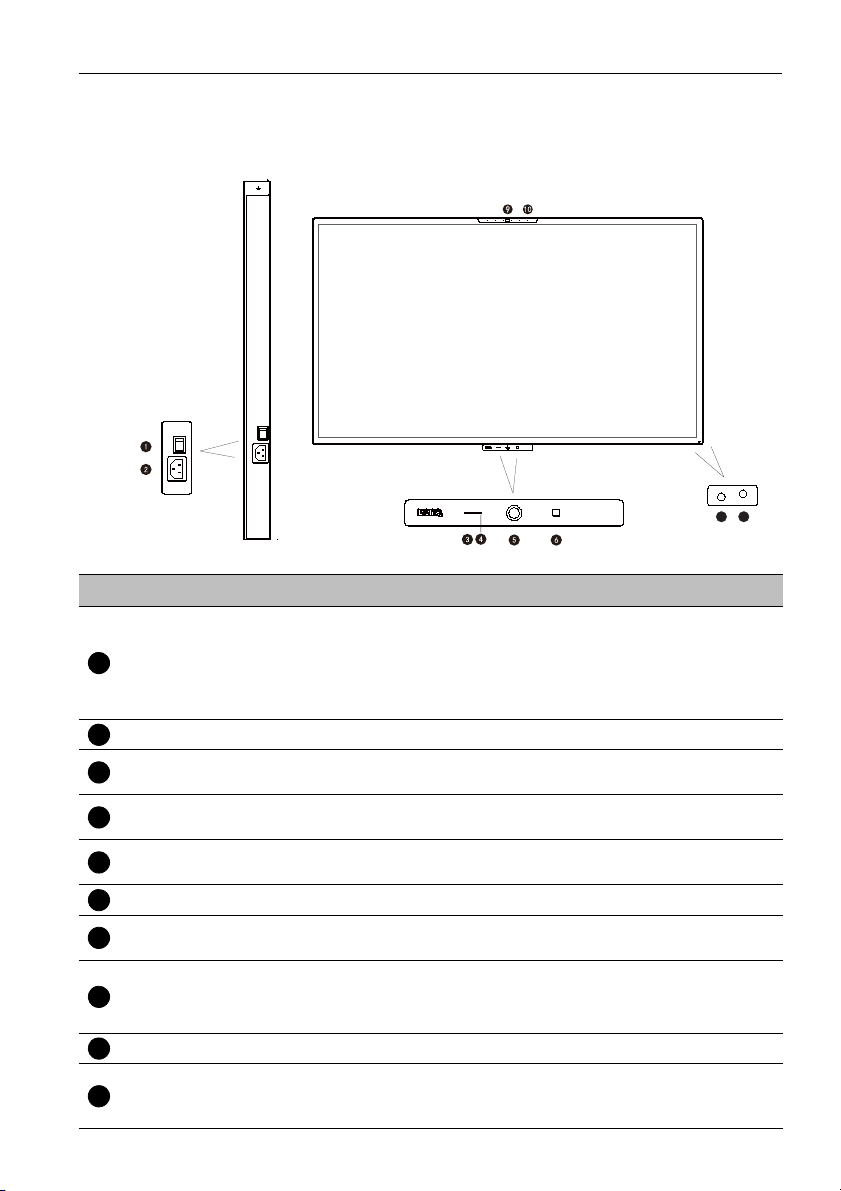
Peças do monitor e suas funções 21
7
8
123456789
10
Peças do monitor e suas funções
Painel frontal
Nº. Nome Descrição
Usado para isolar a fonte de alimentação do sistema.
Interruptor Liga/
Desliga
Entrada de energia Conecta-se ao cabo de alimentação fornecido.
Sensor de CO2
Sensor de luz
Sensor de
movimento
Função NFC Sensor NFC: Leitor e gravador NFC.
Receptor de sinal de
controle remoto
Indicador liga/
desliga
Câmera integrada Câmera para videoconferências.
Microfone
multidirecional
integrado
• Quando o interruptor é colocado em LIGADO (I), o
sistema entra automaticamente no modo de espera.
• Quando o interruptor é colocado em DESLIGADO (O),
isso corta completamente a fonte de alimentação.
Mede os incrementos entre os níveis de ppm. A linha de base
da medição pode mudar com o tempo.
Para detectar se uma fonte de luz se move na direção do
alcance do sensor.
Detecta o corpo humano e aciona o mecanismo de proteção
de cuidado com os olhos.
Recebe os sinais IV do controle remoto. Não obstrua o
receptor.
Mostra o estado da energia.
• Ligar: Luz azul
• Desligar: Luz vermelha
Microfone para videoconferência ou gravação.
Page 22
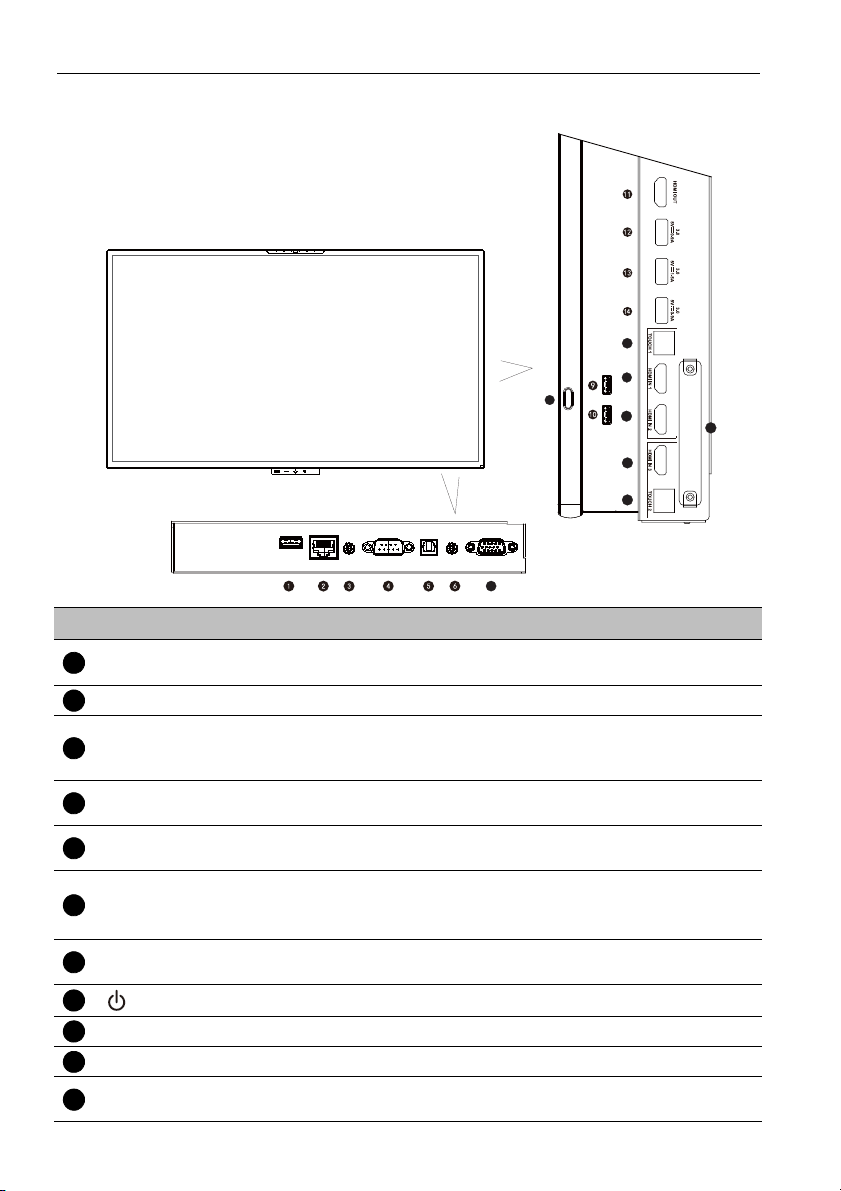
Peças do monitor e suas funções22
1234567
8910
11
Terminais de entrada/saída
8
7
Nº. Nome Descrição
2.0
LAN Interface 10/100/1000 LAN, conexão de terminais RJ45.
AUDIO OUT
RS232
SPDIF
AUDIO IN/MIC IN
VGA
Energia
2.0 Acesse arquivos multimídia diretamente da unidade USB.
2.0 Acesse arquivos multimídia diretamente da unidade USB.
HDMI OUT
Conecta-se ao adaptador para emparelhar com o controle
remoto.
Conecta-se a um dispositivo de áudio externo (como um altofalante, sistema estéreo ou fone de ouvido) para emitir o áudio
fornecido pela origem de vídeo.
Interface serial, usada para transferência mútua de dados entre os
dispositivos.
Conecta o cabo SPDIF de dispositivos externos ao monitor para a
entrada do áudio.
• AUDIO IN: Recebe sinais de áudio de um dispositivo externo.
• MIC IN: Conecta-se a um microfone (amplificador integrado com
potência).
Recebe sinais RGB analógicos de um dispositivo externo (como
um computador).
Pressione para ligar ou desligar o monitor.
Conecta-se aos dispositivos do monitor com uma entrada HDMI
(HDMI 1, HDMI 2, HDMI 3 ou entrada OPS).
15
16
17
18
19
20
Page 23
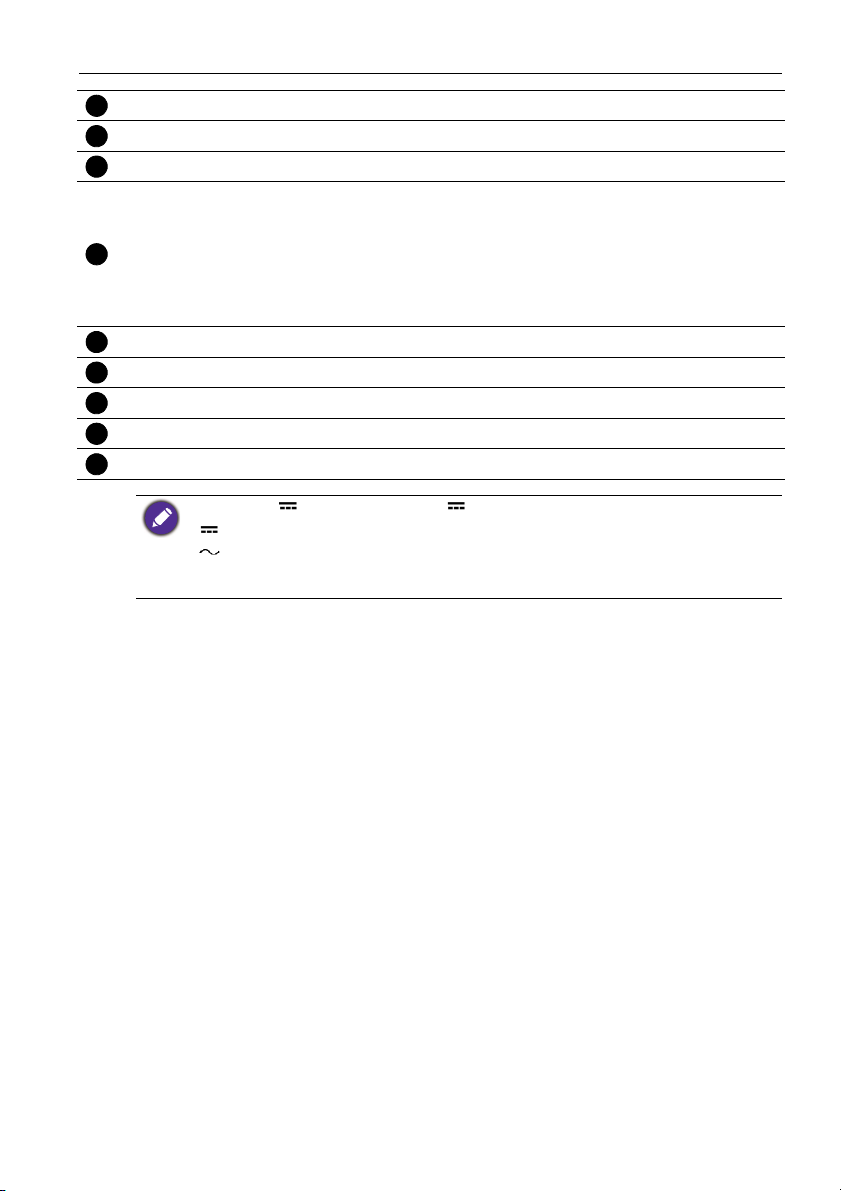
Peças do monitor e suas funções 23
1213141516
171819
20
3.0 Acesse arquivos multimídia diretamente da unidade USB.
3.0/1.5A Acesse arquivos multimídia diretamente da unidade USB.
3.0 Acesse arquivos multimídia diretamente da unidade USB.
Entrada do sinal de toque do computador externo. Ao conectar o
computador externo, além de conectar sinais de áudio e VGA do
computador externo, a porta USB do computador externo precisa
TOUCH 1
ser conectada ao grupo correspondente. Desde que o driver
esteja instalado, o computador externo pode ser controlado por
toque através de equipamentos (a função de toque é efetiva no
canal VGA e HDMI por padrão).
HDMI IN 1 Recebe sinais HDMI de um dispositivo externo.
HDMI IN 2 Recebe sinais HDMI de um dispositivo externo.
HDMI IN 3 Recebe sinais HDMI de um dispositivo externo.
TOUCH 2 Consulte TOUCH 1.
2.0 Desparafusa a tampa e acessa um adaptador Wi-Fi específico.
• USB2.0= 5 V 500 mA / USB3.0= 5 V 900 mA
• : Corrente contínua / CC
• : Corrente alternada / CA
• O comprimento máximo dos cabos a serem usados com os slots USB é de 5 m (USB 2.0) e
3 m (USB 3.0).
Page 24
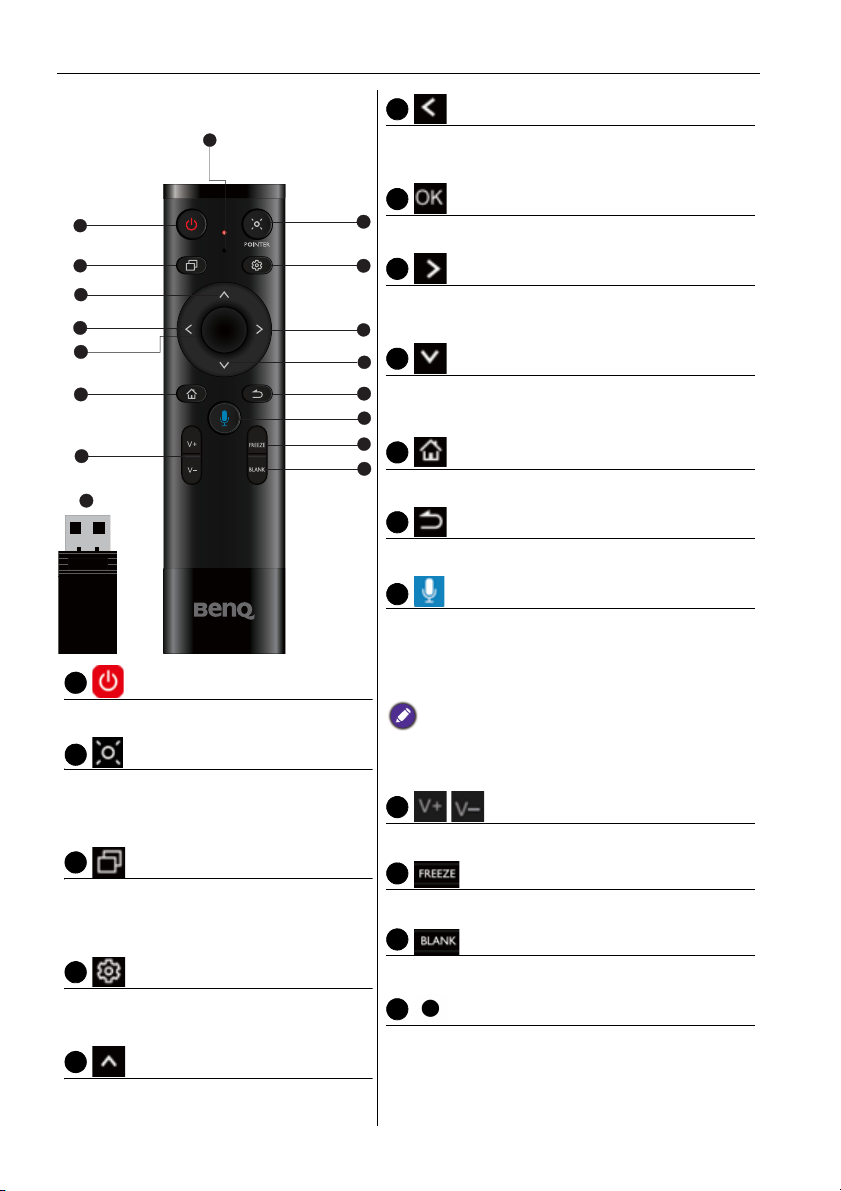
Peças do monitor e suas funções24
OK
3
1
7
8
12
14
5
2
6
4
10
13
11
15
9
16
17
123
45678910
11
12
13
14
15
16
Controle remoto
Ligar ou desligar o monitor.
Tecla do ponteiro. Pressione para ativar a
função holofote ou ponteiro e siga as
instruções na tela.
Pressione para abrir o SwitchQ, um
alternador de tarefas para mudar entre os
aplicativos recentes e fontes de entrada.
Pressione para abrir ou fechar o menu
OSD.
Tecla de direção. Pressione para
selecionar para cima.
Tecla de direção. Pressione para selecionar para a
esquerda.
Pressione para prosseguir.
Tecla de direção. Pressione para selecionar para a
direita.
Tecla de direção. Pressione para selecionar para
baixo.
Botão da tela principal do sistema Android.
Te c la d e r e to r no.
Tecla de comando de voz. Pressione para ativar o
Saffi (assistente de voz BenQ), segure o botão por
dois segundos e diga o comando que deseja usar.
Solte o botão até concluir o comando.
Fale diretamente no microfone integrado na parte
superior do controle remoto. Posicione o microfone
mais próximo da boca ou fale com voz alta e clara.
Aumentar/diminuir volume.
Congelar tela.
Uma tecla para tela em branco.
Microfone.
Page 25
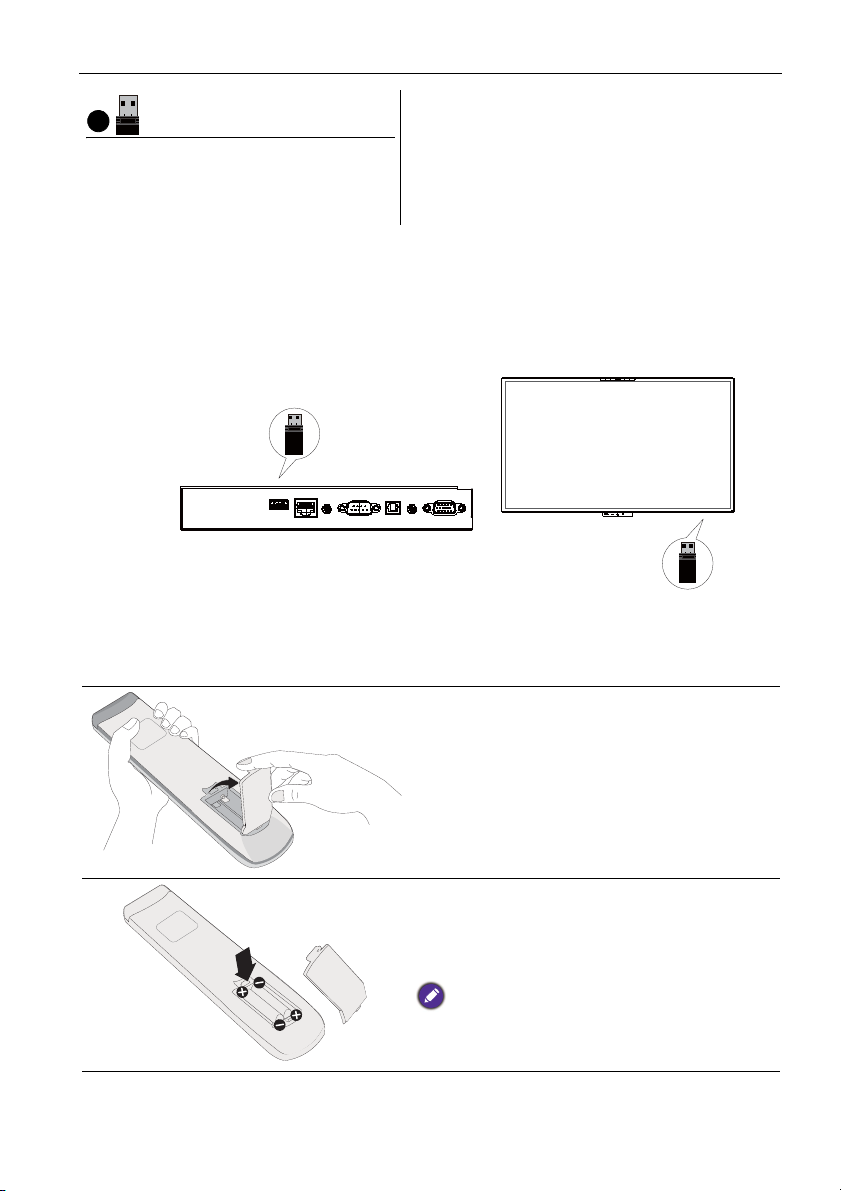
Peças do monitor e suas funções 25
17
Adaptador
Adaptador anexo para emparelhar com o
controle remoto. Leia Notificação
importante sobre o controle remoto na
página 25 para obter mais informações.
Notificação importante sobre o controle remoto
1. Esse controle remoto serve apenas para modelos e/ou sistemas operacionais
específicos. Entre em contato com o revendedor caso tenha alguma dúvida.
2. As teclas de função podem funcionar apenas quando o adaptador anexo estiver
inserido no IFP BenQ.
3. O controle remoto e o adaptador anexo foram emparelhados por padrão.
Usando o controle remoto
Instalação das baterias do controle remoto
1. Abra a tampa do compartimento de bateria
do controle remoto.
2. Insira as baterias fornecidas certificando-se
de que os terminais de bateria marcados
positivo e negativo coincidam com as marcas
(+) e (-) no compartimento da bateria.
As baterias são fornecidas para sua conveniência, para
que você possa operar o monitor imediatamente.
Você deve trocá-las assim que possível.
Page 26
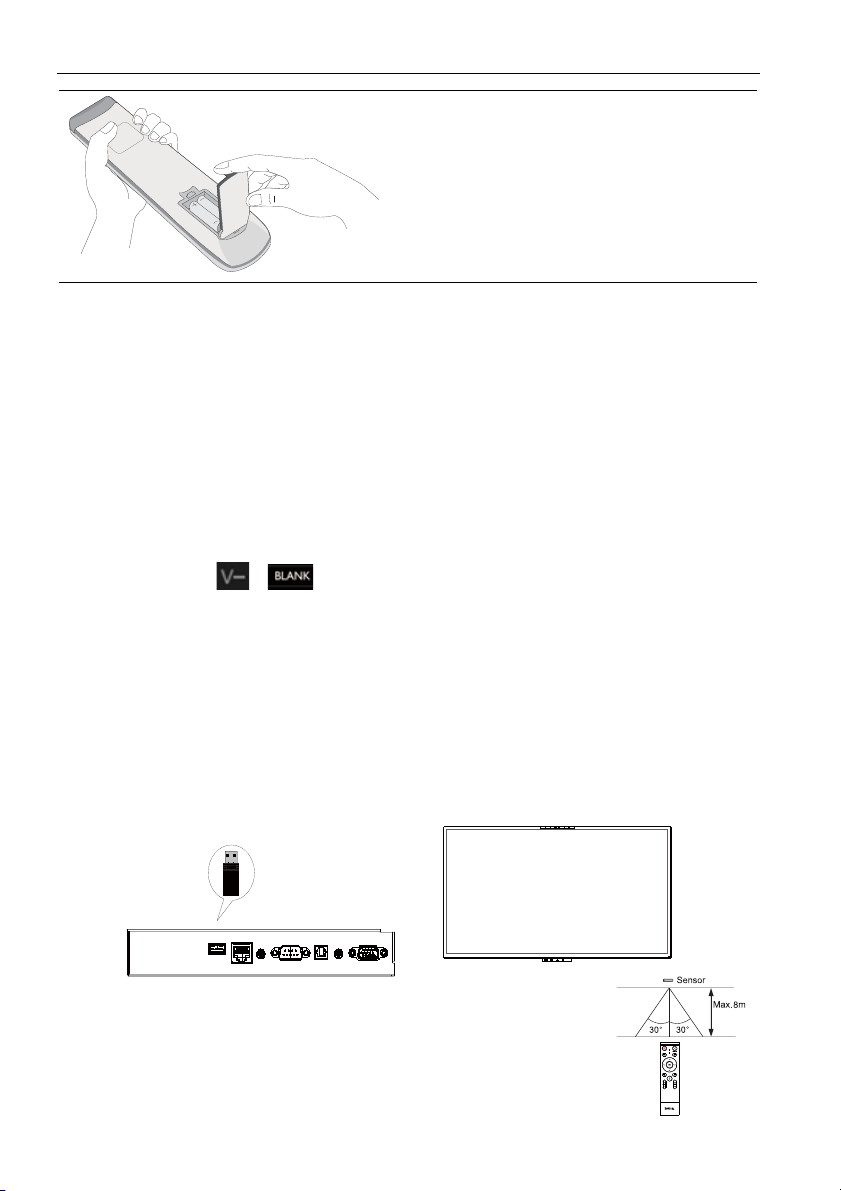
Peças do monitor e suas funções26
Adaptador
3. Recoloque a tampa do compartimento de
baterias.
Uso do IFP BenQ através do controle remoto
1. Insira o adaptador anexo na porta USB do IFP BenQ.
2. É possível ativar funções na tela quando o controle remoto estiver conectado a esse
adaptador anexo como um receptor.
3. Para obter a função detalhada de cada botão, consulte Controle remoto na página
24.
Emparelhamento do controle remoto e do adaptador anexo
Se estiver enfrentando problemas ao usar a tecla de função no controle remoto, siga as
etapas e emparelhe novamente o controle remoto para solucionar o problema:
1. Insira o adaptador anexo na porta USB do IFP e coloque o controle remoto próximo
dela.
2. Pressione e ao mesmo tempo e a luz indicadora começa a piscar.
3. O emparelhamento está concluído quando o indicador parar de piscar.
Dicas de uso do controle remoto
• Para ligar/desligar o monitor, mire a parte superior dianteira do controle remoto
diretamente na janela do sensor do controle remoto quando pressionar os botões.
• Evite molhar o controle remoto ou guardá-lo em ambientes úmidos (como banheiros).
• Se a janela do sensor do controle remoto do monitor for exposta à luz solar direta ou
luz forte, o controle remoto pode não funcionar corretamente. Nessa situação, mude a
fonte de luz, reajuste o ângulo do monitor ou opere o controle remoto de um local
mais próximo da janela do sensor de controle remoto do monitor.
Page 27
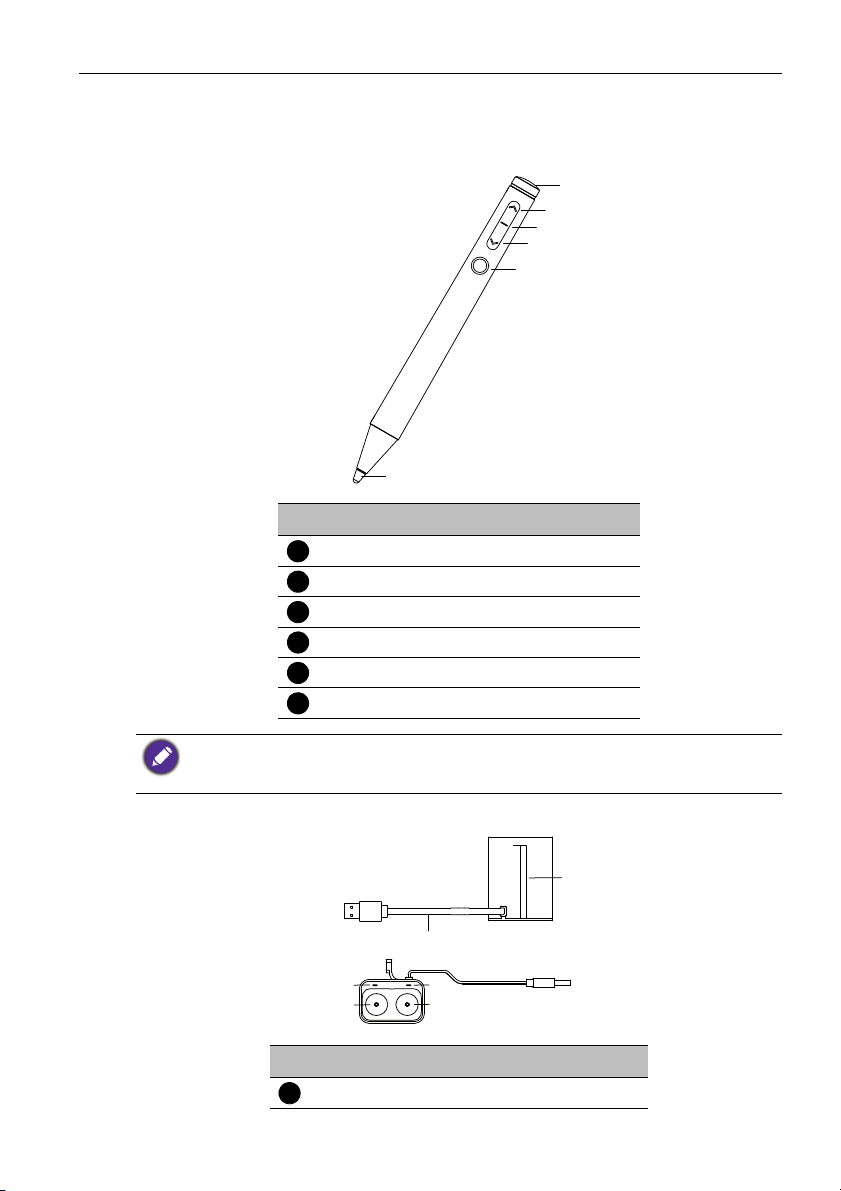
Uso da caneta ativa
12345
6
1
33
2
44
1
Função do produto
1. Caneta ativa
Nº. Nome
Peças do monitor e suas funções 27
1
2
3
4
5
6
Borracha
Página anterior
Luz indicadora
Próxima página
Botão de função
Ponta da caneta
2. Carregador
Para o botão Função:
• Pressione rapidamente: ferramenta flutuante
• Pressione e segure: ponto vermelho
Nº. Nome
Ímã
Page 28
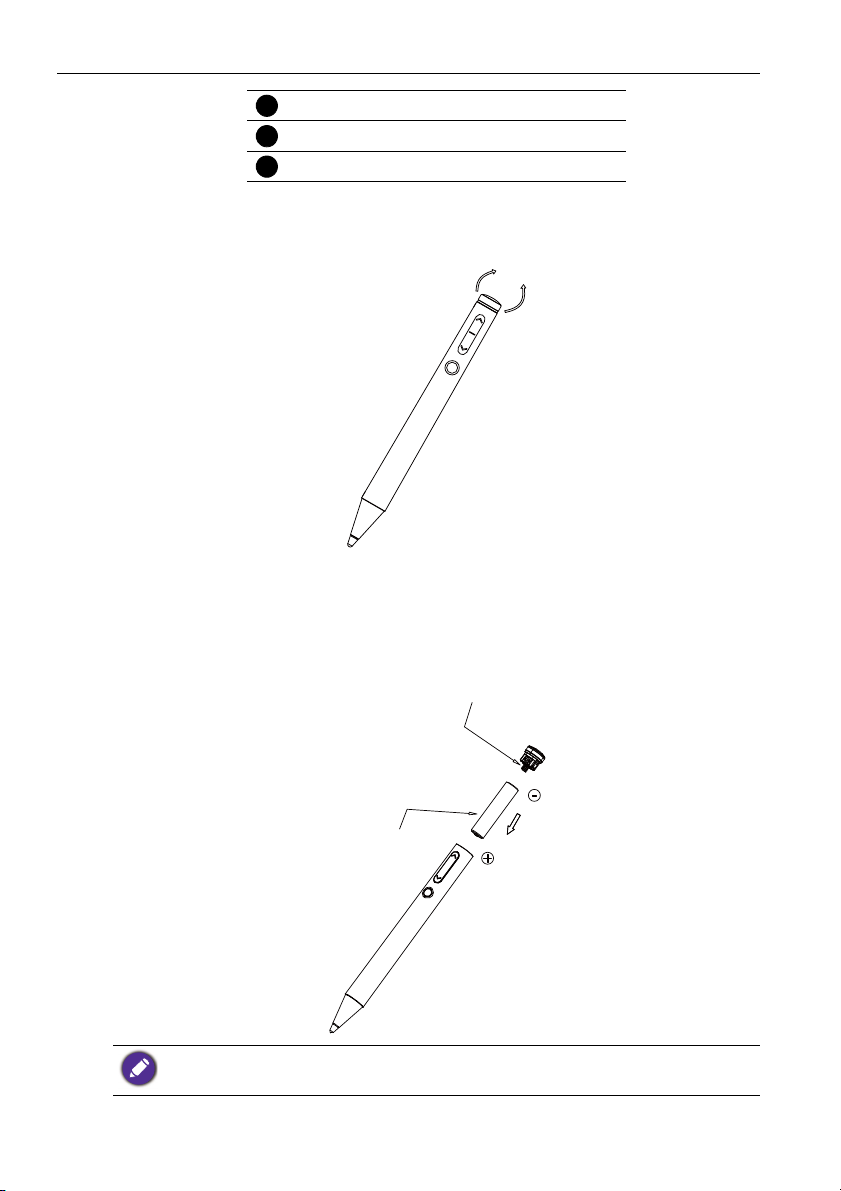
Peças do monitor e suas funções28
234
Mola
Bateria
Cabo USB
Luz indicadora
Porta de carregamento sem fio
Puxe a parte traseira da caneta
Agite a parte traseira da caneta de um lado para o outro na direção indicada pela seta ao
mesmo tempo e, em seguida, puxe lentamente a parte traseira da caneta
Instalação da bateria
A caneta ativa é alimentada por uma bateria de lítio carregável. Insira a bateria
corretamente de acordo com a direção mostrada abaixo.
Use a bateria de lítio original desse produto. Caso contrário pode ocorrer defeito do produto ou
problemas de segurança.
Page 29
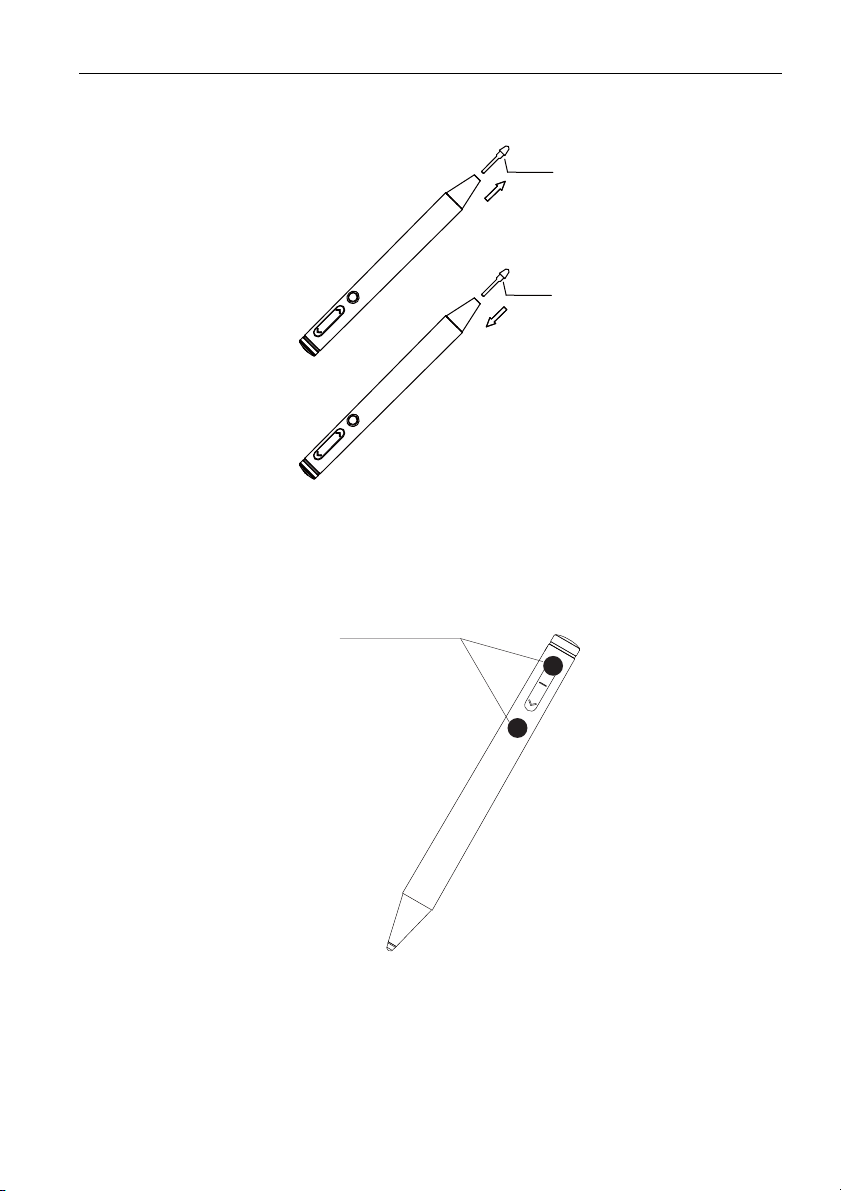
Peças do monitor e suas funções 29
ponta da
caneta
ponta da
caneta
Retirada
Instalação
Pressione e
segure o botão
"Página anterior" e
o "Botão de
função" ao
mesmo tempo.
Emparelhamento
Instalação da ponta da caneta
1. Retire a ponta antiga da caneta com força na direção exibida abaixo.
2. Instale a nova ponta da caneta na direção exibida até que ela não possa mais ser
pressionada.
Emparelhamento e desemparelhamento
1. Emparelhamento
• Emparelhamento bem-sucedido: Insira o receptor USB no painel plano interativo por 1
minuto e pressione e segure o botão "Página anterior" e o "Botão de função" da caneta
ativa ao mesmo tempo. A luz indicadora pisca em branco e laranja alternadamente até
que ela pisque em laranja cinco vezes consecutivas.
• Falha no emparelhamento: Se a luz branca e a luz laranja piscarem alternadamente por
mais de 30 segundos, o emparelhamento da caneta ativa falhou. Repare o problema.
Page 30
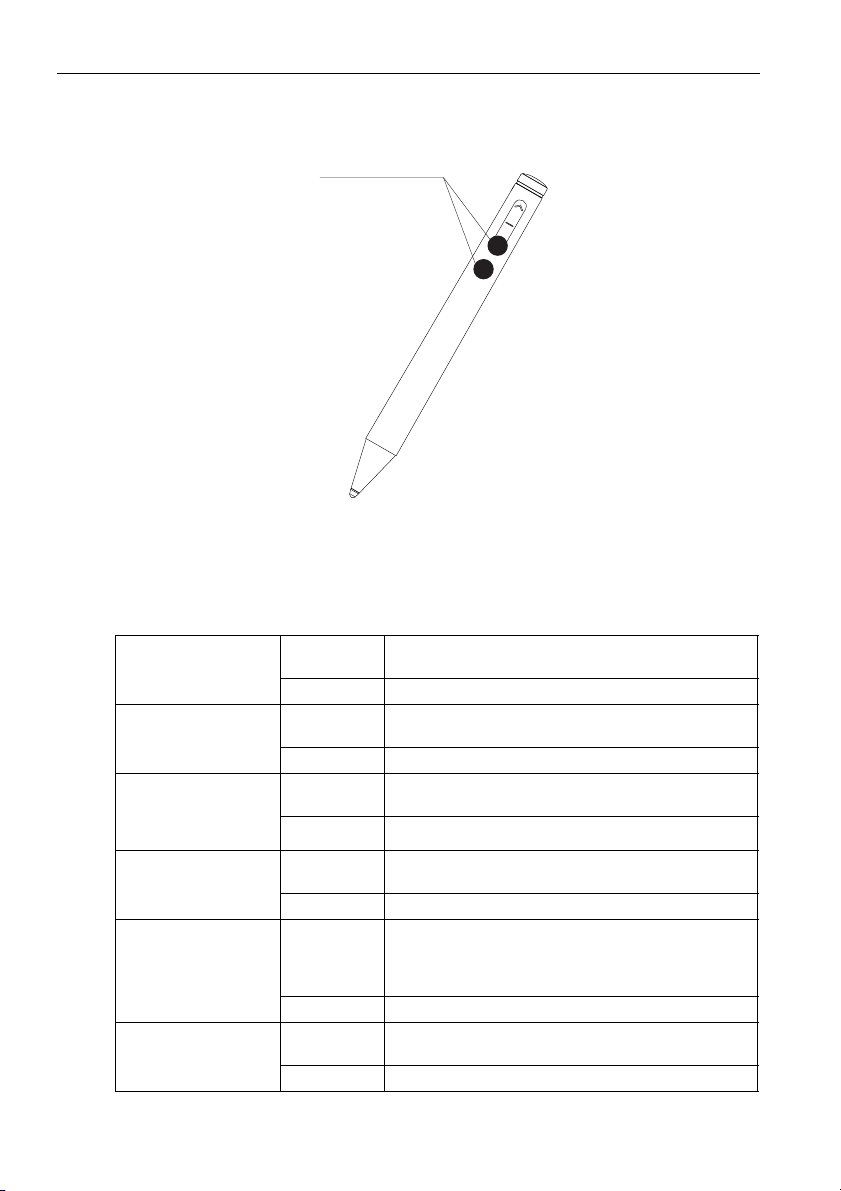
Peças do monitor e suas funções30
Desemparelhando
Pressione o
botão "Próxima
página" e o
"Botão de
função" ao
mesmo
tempo.
2. Desemparelhando
Carregamento
A caneta ativa pode ser carregada sem fio inserindo-a no carregador conectado ao painel
plano interativo.
Luz indicadora
Falha no
emparelhamento
Emparelhamento
bem-sucedido
Pressione "Página
anterior", "Próxima
página" ou o "Botão
de função"
Baixa energia
Carregamento
To ta lm e nt e
carregada
Caneta
ativa
Carregador Luz desligada
Caneta
ativa
Carregador Luz desligada
Caneta
ativa
Carregador Luz desligada
Caneta
ativa
Carregador Luz desligada
Caneta
ativa
Carregador Luz branca
Caneta
ativa
Carregador Luz branca ligada.
A luz branca e a luz laranja piscam
alternadamente por mais de 30 segundos.
A luz laranja pisca 5 vezes continuamente.
Pressione o botão para acender a luz branca.
Solte o botão para apagar a luz branca.
A luz laranja continua piscando.
Durante o processo de carregamento, a luz
laranja continuará piscando se a energia da
caneta ativa estiver baixa, caso contrário, a luz
apagará.
Luz desligada
Page 31

Peças do monitor e suas funções 31
Carregamento
anormal
Caneta
ativa
Carregador Luz desligada
Luz desligada
RF e Energia
Intervalo de frequência 2402 a 2480 MHz
Potência de saída
(Máx.)
Classificação 4,2 VCC 250 mA
Vá para Configuração da caneta ativa na página 57 para obter mais informações.
1,59 dBm
Page 32

Conexão32
Cabo D-Sub
(15 pinos)
Cabo de
áudio
Cabo
HDMI
Cabo USB
Computador
Conexão
Conexão da entrada VGA
1. Acople o conector VGA do monitor com o conector de saída VGA em um
computador usando o cabo D-Sub (15 pinos).
2. Acople o conector de saída de áudio do computador ao conector AUDIO IN/MIC
IN do monitor com um cabo de áudio adequado.
Conexão ao módulo de toque
Acople o conector TOUCH (tipo B) do monitor na porta USB de um computador
usando o cabo USB fornecido. O módulo de toque do monitor suporta operação fácil
Plug-and-Play. Não é necessário instalar drivers adicionais no computador.
Page 33

Conexão 33
Cabo HDMI
Reprodutor
de DVD
Computador
• Evite bloquear a estrutura da tela de toque (onde estão localizados os sensores) ao iniciar o
módulo de toque.
• É altamente recomendado que você conecte o monitor ao PC ou laptop diretamente. Evite
conectar o monitor a um dispositivo com painel frontal, o que pode causar falhas nas
operações de toque.
• Se ocorrer imagem fantasma, tente desconectar e reconectar todos os cabos USB. Se a
imagem defeituosa persistir, use outro cabo USB tipo B a A.
• A porta TOUCH 2 deve ser conectada com HDMI IN 3 ou VGA.
Conexão das entradas digitais
1. Acople o conector da saída HDMI de um computador ou dispositivo A/V (como um
VCR ou reprodutor de DVD) no conector de entrada HDMI no monitor usando um
cabo HDMI.
2. Para visualizar as imagens dessa entrada, pressione no controle remoto para
mudar para a fonte de entrada respectiva.
• O cabo aplicável não é fornecido e deve ser comprado separadamente.
• O monitor fornece uma seleção para o modo monitor duplo.
• A porta TOUCH 1 deve ser conectada com HDMI IN 1 ou HDMI IN 2.
Page 34

Conexão34
HDMI OUT
Projetor
Conexão da saída de vídeo
Para o computador:
1. Use o cabo HDMI para conectar da HDMI OUT até os conectores respectivos dos
dispositivos.
2. Acople o cabo de energia e ligue.
3. Pressione
no controle remoto para ligar o monitor.
Page 35

Conexão 35
Cabo RS232C
Computador
Conexão na porta serial
Conecte o computador diretamente nas portas RS232 dos terminais de entrada/saída.
• O cabo aplicável não é fornecido e deve ser comprado separadamente.
• Essa conexão é aplicável apenas a cabos RS-232C direto.
• Após usar a linha da porta serial para conectar o equipamento de controle central e a máquina,
algumas funções da máquina podem ser controladas através de equipamentos de controle
centrais como: ligar/desligar a máquina e ajuste do volume sonoro, etc.
Page 36

Conexão36
Conexão da energia
Acople uma extremidade do cabo de alimentação no conector Energia no monitor e a
outra extremidade em uma tomada adequada (se a tomada for chaveada, ligue o
interruptor).
• O cabo de alimentação fornecido é adequado para uso apenas com alimentação de 100-240 V
CA.
• O cabo de alimentação e a tomada ilustrados podem diferir daqueles usados em sua região.
• Use apenas um cabo de alimentação adequado para sua região. Nunca use um cabo de
alimentação que pareça danificado ou gasto nem altere o tipo de plugue do cabo de
alimentação.
• Cuidado com a carga de energia quando usar extensões ou várias réguas de tomada.
• Não existem peças passíveis de manutenção pelo usuário nesse monitor. Nunca desparafuse ou
remova nenhuma tampa. Existem tensões perigosas dentro do monitorr. Desligue a energia e
desconecte o cabo de alimentação da tomada se pretender mover o monitor.
• A ilustração serve apenas como referência.
Page 37

Operações básicas 37
Interruptor
Liga/Desliga
OK
Receptor IV
Botão
Liga/
Desliga
Operações básicas
Ligar ou desligar o monitor
1. Não deixe de seguir as instruções de Conexão da energia na página 36.
2. Antes de ligar o monitor, certifique-se de que o interruptor Liga/Desliga esteja
configurado como LIGADO. O sistema entrará no modo de espera.
• Para ligar o monitor, pressione o botão Liga/Desliga no painel de controle ou no
controle remoto.
• Para desligar o monitor, pressione o botão Liga/Desliga no painel de controle ou no
controle remoto. O sistema entrará automaticamente no modo de espera.
• Para ligar o monitor, pressione o botão
LIGAR/DESLIGAR no painel de controle
ou no controle remoto.
• Para desligar o monitor, pressione o botão
LIGAR/DESLIGAR no painel de controle
ou no controle remoto. O sistema entrará
automaticamente no modo de espera.
O modo de espera do monitor ainda consome energia. Para cortar totalmente a alimentação,
DESLIGUE (O) a energia e desconecte o cabo de alimentação da tomada.
Page 38

Operações básicas38
Configuração inicial
Após ter conectado o monitor à energia, você está pronto para ligar o monitor. Na
primeira vez que você ligar o monitor, será guiado por uma série de telas de
configuração. Siga as instruções na tela ou etapas abaixo para ligar seu monitor e concluir
a configuração inicial.
1. Ligue o monitor. Aguarde o monitor reinicializar com a tela BenQ. Isso pode levar
um tempo.
2. Toque em Seguinte na tela para começar. Siga as instruções na tela para configurar
o idioma, data, hora e rede. Ou você pode ignorar algumas dessas etapas e
completar a configuração mais tarde.
Configuração OSD
Em Geral, é possível selecionar uma fonte de entrada desejada e ajustar a luz de fundo.
Consulte Configurações de entrada na página 52 para obter mais informações.
Page 39

Operações básicas 39
Informações da conta
São fornecidos três tipos de contas: Convidado, Admin e Vários usuários.
Convidado
Para uso público na conta Convidado. É possível mudar a foto de rosto, papel de parede,
volume e o brilho.
Admin
Entrar como Admin. Em Configurações pessoais, é possível alterar a foto de rosto,
papel de parede e senha. Também é possível habilitar o Serviço AMS, definir as Contas
offline disponíveis e verificar as Informações do dispositivo.
• Também é possível entrar como Admin com seu celular escaneando o código QR.
Page 40

Operações básicas40
• Preencha o nome e a senha, em seguida pressione Login em seu celular.
Vários usuários
Para acessar sua conta pessoal é necessário pedir ao administrador para ativar o serviço
AMS primeiro e criar sua conta através do serviço IAM. Consulte Gerenciamento do
usuário na página 41 para obter mais informações.
Page 41

Operações básicas 41
Gerenciamento do usuário
Para adicionar um novo usuário, entre em contato com seu gerente de TI para criar uma
conta através do serviço de Internet BENQ IAM.
Criação de uma nova conta
1. Como administrador, faça login e selecione IAM.
2. Clique em Criar nova conta para continuar.
Page 42

Operações básicas42
3. Preencha os campos a seguir e clique em Submeter para criar uma nova conta.
Page 43

Operações básicas 43
Alteração de sinais de entrada
Para selecionar um sinal de entrada, realize uma das seguintes ações:
• Pressione no controle remoto.
• Pressione o botão Menu no painel frontal.
• Arraste o menu OSD para cima a partir da parte inferior central da tela.
• Pressione Mais para acessar as configurações de imagem em outras origens de entrada.
Consulte Configurações de imagem na página 55 para obter mais informações.
• Os usuários podem habilitar o Eye-Care no menu OSD.
Soluções Eye-Care
A luz azul com comprimento de onda inferior a 455 nm pode afetar a visão e envelhecer
os olhos. A solução Eye-Care foi concebida para proteção dos olhos: o monitor
fornece uma tecnologia de propriedade exclusiva para os cuidados com os olhos com
desempenho zero cintilação e emissão de luz azul ultra baixa, prevenindo o cansaço dos
olhos, fadiga ocular e degeneração macular causadas pelas sessões estendias na frente de
um monitor. Além disso, o tratamento antirreflexo avançado minimiza a cintilação e os
reflexos que causam distração para que se tenha produtividade e conforto ideais.
Sugestões para uso do monitor por tempo prolongado:
• Descanse os olhos por 10 minutos após cada 30 minutos de uso contínuo.
• Para cada 20 minutos de visualização do monitor, olhe para um local distante por 20 segundos.
• Quando seus olhos ficarem doloridos e tensionados, feche-os por um minuto e role os olhos
em todas as direções.
Para ativar a solução inteligente cuidado para os olhos:
• Habilite a função Eye Care em Geral.
• Vá para Dispositivo > Mostrador > Opção Eye Care.
Menu Descrição
Padrão Defina como valor padrão quando a função Eye-Care estiver
habilitada.
Detecção no corpo Ative o sensor de movimento PIR para detectar o corpo humano
e disparar o mecanismo de proteção de cuidado para os olhos.
Brilho automático A luz de fundo do painel será ajustada automaticamente de
acordo com a luz ambiente.
Page 44

Operações básicas44
Download do software
A BenQ pode liberar periodicamente atualizações do software que podem adicionar
funções ou aplicações associadas ao seu monitor. Para verificar se há uma atualização de
software disponível para seu dispositivo ou para obter a chave de licença do software,
acesse o site https://www.benq.com/en-us/business/signage/partner-software/
download.html. Em seguida digite o número de série (pode ser encontrado no adesivo
fixado na traseira do monitor) e clique em OK para acessar a página de download do
software.
Configuração da conexão com a Internet
Seu monitor deve estar conectado a uma rede para realizar as atualizações OTA ou
navegar na Internet.
Para encontrar o endereço MAC no Android OS, vá para Configuração > Sistema > Sobre >
Estado.
Configuração de rede
Na tela inicial, vá para Configuração > Sistema > Sobre > Estado. Se não houver
endereço IP exibido, conecte o monitor ao cabo de ethernet.
Conexão sem fio
É necessário usar um adaptador sem fio para conectar o monitor à Internet sem o uso
de fios. Entre em contato com seu revendedor local para obter mais informações sobre a
configuração da conexão sem fio.
Page 45

Operações básicas 45
1. Pressione no controle remoto ou vá para Rede > Wi-Fi.
2. Insira o adaptador Wi-Fi e o comutador mudará automaticamente para LIGADO.
Uma lista das redes disponíveis aparecerá na tela.
3. Toque no nome da rede para se conectar a ela. A senha é necessária se for a
primeira vez que você usa a rede. Digite a senha e pressione Conectar. O
dispositivo agora está conectado à WLAN.
• Se você estiver se conectando a uma rede sem fios segura, digite a senha para acessar a rede
sem fio quando solicitado e toque em Conectar.
• Para conexão sem fio, o envio da BenQ não inclui adaptadores sem fio, portanto você pode
comprá-los separadamente através do revendedor local.
Page 46

Operações básicas46
Atualizando software
Sempre que uma nova versão do software estiver disponível o sistema automaticamente
detectará a atualização e pedirá que você baixe-a sempre que ligar o monitor. Se quiser
atualizar o software, escolha ATUALIZAR REDE ou ATUAL I ZAR U SB para
continuar a atualização. Ou você pode ignorar essa etapa e atualizar o software mais
tarde.
Para atualizar o software manualmente:
1. Vá para Sistema > Sobre > Atualizações do sistema.
2. Se houver uma atualização disponível, o sistema iniciará a atualização.
• O processo de atualização do software pode levar algum tempo para ser concluído.
• Durante o processo de atualização, não desligue o dispositivo nem desconecte a conexão com
a Internet. Qualquer interrupção durante o processo de atualização do software pode danificar
permanentemente seu monitor.
Ajustando o nível do volume de áudio
Para ajustar o nível do volume do áudio para um dos seguintes:
• Pressione
• Pressione / no painel frontal do monitor.
• Vá para Configuração
áudio na página 53 para obter mais informações.
/ no controle remoto para ajustar o volume.
> Áudio para ajustar o volume. Consulte Configurações de
Page 47

Operações básicas 47
Uso da tela de toque
Você pode usar a tela de toque ótica para controlar seu sistema operacional. A tela de
toque pode emular as funções básicas do mouse e suporta funções multitoque para
Windows 10/8/7/XP, Mac OS 10.11~10.14, Chrome OS 58 e Android. A tabela a seguir
mostra uma lista de gestos que você pode usar na tela de toque.
• Certifique-se de ter instalado o cabo USB do monitor em um computador.
• Windows é uma marca registrada da Microsoft Corporation nos Estados Unidos e em outros
países.
Funções do SO Ações de gesto
Para Windows XP, Windows 7, Windows 8 e Windows 10
Toque na tela uma vez.
Clique
Toque na tela duas vezes.
Clique duas vezes
Ação equivalente ao clique
com o botão direito do
mouse
Arrastar
1. Pressione sobre o alvo.
2. Segure e aguarde um anel azul aparecer.
3. Solte o dedo.
Arraste um dedo para a esquerda ou direita.
Page 48

Operações básicas48
ou
Funções do SO Ações de gesto
Para Windows 7, Windows 8 e Windows 10
Arraste um dedo para a esquerda ou direita.
Seleção
Arraste o dedo rapidamente (peteleco) em uma direção
desejada.
Panorâmica para cima/
Panorâmica para baixo/
Voltar/Avançar
Funções multitoque
Para Windows 7 - versões Home Premium, Professional, Enterprise e Ultimate
1. Pressione sobre o alvo.
2. Toque na tela com outro dedo.
3. Solte o segundo dedo.
Ação equivalente ao clique
com o botão direito do
mouse
Rolagem
Zoom
Arraste um ou dois dedos para cima ou para baixo.
or
Afaste dois dedos ou junte-os.
Page 49

Funções do SO Ações de gesto
• Mova dois dedos em direções opostas.
• Use um dedo para girar ao redor do outro.
Suportado por aplicativos
específicos
Toque dois dedos simultaneamente.
O alvo deve estar no ponto intermediário entre os dedos.
Suportado por aplicativos
específicos
Para Windows XP e Windows 7
Pressione e segure por 4 segundos.
Ativação do modo de
suspensão do Windows (S3)
Operações básicas 49
Gesto Descrição
Para Windows 8
Pressione e segure para aprender
Essa interação de toque faz com que informações detalhadas ou
elementos visuais de ensino (por exemplo, uma dica ou menu de
contexto) seja exibido sem um compromisso com uma ação.
Qualquer coisa exibida dessa maneira não deve impedir os
usuários de fazer panorâmica se começarem a deslizar o dedo.
Toque para a ação primária
Tocar em um elemento invoca sua ação primária, por exemplo,
abrir um aplicativo ou executar um comando.
Page 50

Operações básicas50
Gesto Descrição
Deslize para fazer uma panorâmica
O deslizamento é usado principalmente para interações com
panorâmica, mas também pode ser usado para movimentar,
desenhar ou escrever. O deslizamento também pode ser usado
para ser direcionado para elementos densos e pequenos por
meio de fricção (deslizar o dedo sobre objetos correspondentes
como botões de opção).
Deslize para selecionar, comandar e mover
O deslizamento do dedo por uma distância curta perpendicular
ao sentido da panorâmica seleciona objetos em uma lista ou
grade (controles ListView e GridLayout). Exibe a Barra de
aplicativos com os comandos correspondentes quando os
objetos são selecionados.
Belisque e estique para dar zoom
Embora os gestos de beliscar e esticar sejam usados comumente
para o redimensionamento, eles também permitem pular para o
início, fim ou qualquer lugar dentro do conteúdo com o Zoom
Semântico. Um controle Zoom Semântico fornece uma
visualização de ampliação para mostrar grupos de itens e
maneiras rápidas de mergulhar novamente neles.
Vire para girar
Girar com dois ou mais dedos faz com que o objeto gire.
Page 51

Operações básicas 51
Instruções importantes para usar a tela de toque
Limpe a estrutura quando houver sinal de defeito na tela de toque.
• Antes de limpar a tela, certifique-se de que o monitor esteja desligado e desconecte o
cabo de alimentação.
• Remova a poeira ou sujeira da tela e o filtro de plástico infravermelho periodicamente.
Sugerimos usar uma quantidade pequena de álcool para limpar o filtro de plástico
infravermelho.
• Para evitar danificar a tela, nunca use nenhum tipo de material abrasivo para limpá-la.
• Use um detergente neutro para limpar a tela de toque. Evite usar detergentes com
substância corrosiva como óleo de banana ou amônia.
• Umedeça um pano macio e sem fiapos com detergente neutro e limpe a tela de toque.
• Não pulverize detergente na superfície da tela ou diretamente no corpo. Isso pode
resultar em curto-circuito na tela de toque.
• Mantenha a tela de toque longe da luz solar direta ou refletores.
Page 52

Operações do menu52
Operações do menu
Operação do menu de um toque
Arraste o menu OSD para cima a partir da parte central inferior da tela, como exibido
abaixo, para entrar no menu OSD.
Menu de configurações
Configurações de entrada
Pressione no controle remoto, Menu no painel frontal ou arraste da parte
intermediária inferior para o centro da tela para entrar no menu OSD.
• Pressione /// no controle remoto e pressione OK para confirmar ou clique
diretamente na fonte de entrada desejada.
• Pressione no controle remoto ou clique em uma área em branco fora do menu
para sair do menu.
• É possível habilitar a função Eye-Care no menu OSD. Eye-Care muda o monitor para
o modo luz azul fraca e ativa a função sem cintilação.
• Use a barra de brilho para ajustar o brilho do monitor.
Page 53

Operações do menu 53
Configurações de áudio
Vá para Áudio para entrar no menu Áudio.
• Pressione /// no controle remoto e pressione OK para confirmar ou clique
diretamente em um item.
• Pressione no controle remoto ou clique em uma área em branco fora do menu
para sair do menu.
Menu Descrição
Volu me Arraste o botão para ajustar o volume.
Balanço Arraste o botão para ajustar o equilíbrio.
Ambiente de
som
Fonte de som Toque em uma origem de som predefinida. As opções são
Toque em um ambiente de som predefinido. As opções são
Padrão, Reunião, Classe ou Filme.
Entrada de áudio do PC e Entrada do microfone.
• Deslize diretamente para habilitar ou desabilitar Mudo.
Page 54

Operações do menu54
Configurações do mostrador
Saia do sistema Android e conecte-se a outras fontes de entrada como VGA, HDMI,
OPS. Em seguida vá para Mostrador.
• Pressione /// no controle remoto e pressione OK para confirmar ou clique
diretamente em um item.
• Pressione no controle remoto ou clique em uma área em branco fora do menu
para sair do menu.
• Pressione / no controle remoto e pressione OK para ajustar a imagem.
Menu Descrição
Proporção de
aspecto
• O monitor entra automaticamente no modo de economia de energia quando não for
detectado ninguém no alcance do sensor.
• O monitor desliga automaticamente quando não for detectado ninguém no alcance do
sensor por um longo período.
Pressione / no controle remoto ou clique em proporção de
aspecto. As opções são 16:9 ou PTP. Também é possível
selecionar Auto para ajustar a imagem.
Configurações de ajuste (apenas VGA)
Use as funções Posição H, Posição V, Relógio e Fase para ajustar a imagem
manualmente.
Menu Descrição
Posição H Pressione para mover a tela para a esquerda ou direita.
Posição V Pressione OK no controle remoto ou clique no interruptor para
bloquear ou desbloquear o sensor de IV no controle remoto no
painel frontal do monitor.
Page 55

Operações do menu 55
Configurações de imagem
Saia do sistema Android e conecte-se a outras fontes de entrada como VGA, HDMI,
OPS. Em seguida vá para Imagem.
• Pressione /// no controle remoto e pressione OK para confirmar ou clique
diretamente em um item.
• Pressione no controle remoto ou clique em uma área em branco fora do menu
para sair do menu.
Menu Descrição
Modo Imagem Pressione /// no controle remoto ou clique em modo
de imagem. As opções são Padrão, Brilhante, Suave e Eco.
Temp . cor Pressione /// no controle remoto ou clique em uma
temperatura de cor predefinida para a imagem. As opções são
Fria, Normal ou Quente.
Nível de brilho Pressione / no controle remoto ou arraste o botão para
ajustar o brilho.
Contraste Pressione / no controle remoto ou arraste o botão para
ajustar o contraste.
Page 56

Operações do menu56
Mais configurações
Definições avançadas (sistema Android)
Vá para Dispositivo > Definições avançadas.
• Pressione /// no controle remoto e pressione OK para confirmar ou clique
diretamente em um item.
• Pressione no controle remoto ou clique em uma área em branco fora do menu
para sair do menu.
Menu Descrição
Bloqueio de
tecla
Bloqueio de IV Pressione OK no controle remoto ou clique no interruptor para
Pressione OK no controle remoto ou clique no interruptor para
bloquear ou desbloquear os botões no painel frontal do monitor.
bloquear ou desbloquear o sensor de IV no controle remoto no
painel frontal do monitor.
Page 57

Operações do menu 57
Bloqueio de
toque
Mudança de
pixel
• Se o teclado, IV e toque estiverem todos bloqueados, siga as etapas para desbloquear:
Pressione no controle remoto por cinco segundos.
• Para retenção de imagem, consulte Observações sobre o painel LCD desse monitor na página
8 para obter mais informações.
Pressione OK no controle remoto ou clique no interruptor para
bloquear ou desbloquear a tela.
Pressione OK no controle remoto ou clique no ícone para
ajustar uma mudança de pixel evitando a retenção da imagem.
Configuração da caneta ativa
Vá para Dispositivo > Acessório.
A caneta ativa é emparelhada com o dispositivo por padrão. Pressione Caneta ativa
para ver o status.
Page 58

Operações do menu58
Para desemparelhar a caneta ativa do dispositivo, pressione Desconectar. A caneta ativa
está desconectada com sucesso do dispositivo quando a luz fica vermelha.
Para emparelhar a caneta ativa com o dispositivo, pressione Emparelhar.
Page 59

Operações do menu 59
Emparelhamento
Botão "Página anterior"
"Botão de função"
Em seguida, pressione e segure o botão "Página anterior" e o "Botão de função" ao
mesmo tempo por 30 segundos. Leia Emparelhamento e desemparelhamento na página
29 para obter mais informações.
A caneta ativa está reconectada com sucesso ao dispositivo quando a luz fica verde.
Page 60

Operações do menu60
Outras fontes de entrada
Saia do sistema Android e conecte-se a outras fontes de entrada como VGA, HDMI,
OPS. Consulte Definições avançadas (sistema Android) na página 56 para obter mais
informações sobre Bloqueio de tecla, Bloqueio de IV, Bloqueio de toque,
Mudança de pixel e DCR.
Page 61

Operações do menu 61
Configurações do sistema
Na tela inicial, selecione Configuração > Sistema para entrar nas configurações do
sistema.
• Pressione no controle remoto ou clique em uma área em branco fora do menu
para sair do menu.
Opções Descrição
Data e hora Clique para ajudar a data, hora e seus formatos no Android.
Idioma e entrada Clique para definir Idioma, Teclado e métodos de entrada
no Android.
Ligação e
desligamento
Ferramenta
flutuante
Sobre Clique para visualizar as informações do sistema no Android.
Clique para definir o Canal de inicialização, Opção de
inicialização OPS, Wake on Lan e Lembrete de
desligamento. Consulte Ligação e desligamento na página 65
para obter mais informações.
Clique para abrir e fechar a ferramenta flutuante. Consulte Barra
de ferramentas de anotação flutuante na página 70 para obter
mais informações.
A quantidade de espaço de armazenamento disponível para o usuário varia conforme a
quantidade de aplicativos pré-instalados e imagens que ocupam o espaço de armazenamento
total.
Page 62

Operações do menu62
Configuração Proxy
• Vá para Rede > Ethernet.
• Pressione Proxy para ir para a configuração de proxy. É possível selecionar Nenhuma,
Manual e Auto-Config de Proxy.
Page 63

• Digite o nome do host de proxy.
Operações do menu 63
Page 64

Operações do menu64
• Digite usando o canal.
Page 65

Operações do menu 65
Ligação e desligamento
• Vá para Sistema > Ligação e desligamento.
• Para Canal de inicialização, você pode escolher Último canal de desligamento
ou outras fontes.
Page 66

Operações do menu66
• Para a Opção de inicialização OPS integrada, você pode escolher Inicialização
apenas através da opção de inicialização OPS integrada ou Inicie durante
qualquer canal.
Page 67

Operações do menu 67
• Para receber um Lembrete de desligamento, é possível ajustar o tempo de
inicialização e desligamento. As programações podem ser feitas escolhendo-se os dias
da semana.
Page 68

Interface do sistema Android68
Interface do sistema Android
Observe que esse é um Android OS fechado. O download e o uso de aplicativos não autorizados
nesse sistema não está disponível.
Interface principal
O monitor abre a interface principal do Android por padrão.
Para navegar na interface principal do Android:
• Pressione no controle remoto ou o botão Início no painel frontal para voltar para
a interface principal.
• Pressione no controle remoto ou arraste o menu OSD para cima a partir da
parte inferior central da tela para entrar no menu OSD para selecionar uma entrada.
Page 69

Interface do sistema Android 69
Função Ajuda para vídeos de demonstração e manual do usuário
1. Pressione para acessar os vídeos de demonstração.
2. Escaneie o código QR para obter o manual do usuário.
3. Para assistir a mais vídeos, pressione Mais vídeos.
4. Escaneie o código QR para assistir a mais vídeos.
Page 70

Interface do sistema Android70
Barra de ferramentas de anotação flutuante
O Barra de ferramentas de anotação flutuante é uma função conveniente que permite
que você escreva ou crie anotações rapidamente em qualquer tela que o monitor esteja
exibindo. Em qualquer fonte de entrada ou na interface Android, toque e segure dois
dedos com cerca de 20 - 50 mm de distância entre eles na tela por mais de dois segundos
para abrir o menu Barra de ferramentas de anotação flutuante como exibido abaixo.
ícone Função Descrição
Fechar e mover Pressione esse botão longamente para arrastar e mover
a Barra de ferramentas de anotação flutuante. Também é
possível clicar no botão para fechar a barra de
ferramentas flutuante e apagar todos os pincéis.
Anotação Clique para alterar a cor do pincel. As opções de cor são
azul, vermelho, verde e preto.
Há um apagador de palma para que você apague qualquer
conteúdo no monitor apenas com a palma da mão enquanto
estiver escrevendo e sem mudar para o Apagador.
Quadro branco Clique para iniciar EZWrite 5.0.
Apagar tudo Clique para apagar todas as anotações da tela.
Também é possível apagar rapidamente qualquer anotação feita
limpando qualquer escrita ou desenho na tela de toque usando
o punho fechado.
Pasta de arquivo Clique para abrir a pasta de arquivos mais recente.
Captura de tela Clique para tirar uma captura de tela.
Gravando Clique para iniciar a gravação da tela.
Page 71

Interface do sistema Android 71
Sensor de CO2
O valor de concentração do sensor de CO2 pode variar dependendo das condições do
ambiente como temperatura, umidade e posicionamento (em janelas ou sob o ar
condicionado). Isso significa que o sensor de CO2 sempre medirá precisamente os
incrementos entre os níveis de ppm, mas a linha de base da medição pode mudar com o
tempo.
É normal se o valor de concentração seja ligeiramente superior ou inferior à sua
calibração original.
O sensor de CO2 tem um mecanismo de autocorreção para deixar o sensor mais
alinhado com o ambiente atual de instalação, assim o valor pode ser mais preciso.
Para iniciar a calibração, siga as instruções.
Calibração automática
Para proporcionar correção para a concentração ideal de CO2 para o ambiente atual, o
mecanismo de calibração coletará o valor de concentração de CO2 por 25 horas
consecutivas para atender a temperatura e umidade do espaço atual.
Durante a calibração automática não interrompa nem desligue a fonte de alimentação.
Não mova o IFP e certifique-se de que o dispositivo está em um ambiente com boa
ventilação para garantir um melhor resultado da calibração.
Page 72

Interface do sistema Android72
1
2
3
4
Visão geral do gerenciador de arquivos do AMS
• Toque em para abrir AMS. Com esse aplicativo é possível acessar as configurações
e o ambiente do seu espaço de trabalho personalizado e gerenciar seus arquivos e
contas em qualquer IFP em que tenha entrado.
• Ao entrar, você verá quatro partes principais conforme descrito na tabela abaixo:
Item Descrição
1. Seleção da origem • Você pode abrir arquivos dos serviços de
armazenamento na nuvem como Google Drive,
Dropbox ou Samba.
• Você também pode abrir arquivos de dispositivos locais
como Interno, Minha pasta ou USBs conectados.
O ícone ao lado do Google Drive, Dropbox mostra que
a conta está vinculada ao serviço AMS.
2. Caminho da Pasta Você pode procurar a pasta do arquivo nessa área.
3. Lista de arquivos É possível ver uma lista de arquivos do dispositivo de
armazenamento selecionado.
4. Guia Operação É possível editar os arquivos usando as guias de operação
aqui.
Usuários reguladores podem visualizar apenas seus próprios arquivos e o admin local pode
visualizar os arquivos de todos os usuários no domínio.
Page 73

Interface do sistema Android 73
Meeting Room 365
Com o Meeting Room 365, é possível coordenar, agendar e organizar suas salas de
reunião com eficácia e eficiência. Entre em sua conta para personalizar a exibição e
administrar todos os dispositivos móveis de um único site.
Acréscimo do widget do Meeting Room 365
Para adicionar o widget do Meeting Room 365, siga as etapas abaixo:
1. Na interface principal, clique em para acessar Aplicativos e Widgets. Selecione
Widgets para prosseguir.
2. Arraste e solte o widget Meeting Room 365 no inicializador.
3. O widget do Meeting Room 365 é exibido no inicializador da tela inicial. Pressione
INICIAR para prosseguir.
Page 74

Interface do sistema Android74
4. Digite a chave de exibição do Meeting Room 365. É possível escanear o código QR
para ver a introdução do Meeting Room 365 na página do parceiro de software da
BenQ.
5. É possível ver o agendamento futuro de reunião no widget.
Page 75

Interface do sistema Android 75
6. É possível ver o agendamento dos cinco dias seguintes para ter mais informações.
Informações da sala de reunião
1. Arraste e solte o widget Informações da sala de reunião no inicializador.
2. Clique no widget no inicializador para entrar no modo editar.
Page 76

Interface do sistema Android76
Arquivos multimídia
Arquivos multimídia como imagens, arquivos de áudio e vídeo podem ser reproduzidos
diretamente tocando-se no ícone do arquivo.
Imagem
Selecione um arquivo de imagem que deseja exibir no monitor e realize qualquer uma
das funções exibidas na tela.
ícone Função
Visualizar miniaturas de fotos na mesma pasta.
Reproduzir a imagem anterior.
Reproduzir/pausar a reprodução atual.
Reproduzir a próxima imagem.
Formato de imagem suportado (resolução máxima)
Arquivo
.bmp BMP Resolução máxima: 8000 × 8000
.gif GIF Resolução máxima: 8000 × 8000
.jpeg/.jpg JPEG/JPG Resolução máxima: 8000 × 8000
.png PNG Resolução máxima: 8000 × 8000
Imagem Faixa suportada
Resolução mín: 4 x 4
Resolução mín: 4 x 4
Resolução mín: 4 x 4
Resolução mín: 4 x 4
Page 77

Interface do sistema Android 77
Áudio
Selecione um arquivo de áudio que deseja reproduzir e realize qualquer uma das funções
exibidas na tela.
ícone Função
Reproduzir repetidamente os arquivos de áudio da lista de reprodução.
Reproduzir o arquivo de áudio anterior.
Reproduzir/pausar o arquivo de áudio atual.
Reproduzir o próximo arquivo de áudio.
Verificar as informações do áudio.
Formato de áudio suportado (codec)
Arquivo Formato Codec de áudio Faixa suportada
.aac AAC AAC Taxa de amostragem: 8K~96KHz
Taxa de Bits: 24K~576Kbps
.ape Monkey's Audio Monkey's Audio Taxa de amostragem: Máx 48KHz
Taxa de Bits: máx 1411Kbps
.flac FLAC FLAC Taxa de amostragem: Máx 192KHz
Taxa de Bits: máx 1411Kbps
.m4a ALAC ALAC Taxa de amostragem: 8K~96KHz
Taxa de Bits: 24K~576Kbps
.mp3 MPEG Audio
Layer3
MPEG1/2 layer3 Taxa de amostragem: 8K~48KHz
Taxa de Bits: 32K~320Kbps
Page 78

Interface do sistema Android78
Arquivo Formato Codec de áudio Faixa suportada
.ogg Vorbis Vorbis Taxa de amostragem: 8K~48KHz
Taxa de Bits: máx 256Kbps
.wav WAV LPCM Taxa de amostragem: 8K~192KHz
Taxa de Bits: máx 320Kbps
Vídeo
Selecione um arquivo de vídeo que deseja reproduzir no monitor e realize qualquer uma
das funções exibidas na tela. A janela de visualização está disponível em quatro tamanhos:
Inteira, Metade, Padrão, Mini.
ícone Função
Retroceder o arquivo de vídeo atual.
Reproduzir o arquivo de vídeo anterior.
Reproduzir/pausar o arquivo de vídeo atual.
Reproduzir o próximo arquivo de vídeo.
Avanço rápido do arquivo de vídeo atual.
Page 79

Interface do sistema Android 79
Formato de vídeo suportado (Codec) até resolução 4K
Arquivo Codec
Extensões Vídeo Áudio
Taxa de transmissão
máxima
.3g2 H.263 AAC, AMR_NB 1920*1088 30 Fps, 5Mbps
.3gp H.264 3840*2160 30 Fps, 160Mbps
H.263 1920*1088 30 Fps, 5Mbps
MPEG-4 1920*1088 30 Fps, 50Mbps
.avi H.263 MPEG1/2
1920*1088 30 Fps, 5Mbps
Layer3, AAC,
H.264 3840*2160 30 Fps, 160Mbps
LPCM
Mpge-1 1920*1088 30 Fps, 80Mbps
MPEG-2 1920*1088 30 Fps, 80Mbps
MPEG-4 1920*1088 30 Fps, 50Mbps
MJPEG 1920*1080 30 Fps, 150Mbps
.flv H.263 MPEG1/2
1920*1088 30 Fps, 5Mbps
Layer3, AAC
VP6 1920*1088 30 Fps, 40Mbps
H.264 3840*2160 30 Fps, 160Mbps
.f4v H.264 AAC 3840*2160 30 Fps, 160Mbps
.mkv H.264 AAC, MPEG1/2
3840*2160 30 Fps, 160Mbps
Layer3
H.265 3840*2160 60 Fps, 160Mbps
Vc-1 1920*1088 30 Fps, 45Mbps
.mov H.264 AAC, PCM 3840*2160 30 Fps, 160Mbps
H.265 3840*2160 60 Fps, 160Mbps
MPEG-4 1920*1088 30 Fps, 50Mbps
MJPEG 1920*1080 30 Fps, 150Mbps
Page 80

Interface do sistema Android80
Arquivo Codec
Extensões Vídeo Áudio
Taxa de transmissão
máxima
.mp4 H.264 AAC 3840*2160 30 Fps, 160Mbps
H.265 3840*2160 60 Fps, 160Mbps
MPEG-4 1920*1088 30 Fps, 50Mbps
.VOB MPEG-2 MPEG1/2 1920*1088 30 Fps, 80Mbps
.mpg/.MPEG H.264 MPEG1/2
MPEG-1 1920*1088 30 Fps, 80Mbps
Layer3, AAC
3840*2160 30 Fps, 160Mbps
MPEG-2 1920*1088 30 Fps, 80Mbps
.ts H.264 AACAAC,
H.265 3840*2160 60 Fps, 160Mbps
MPEG1/2
Layer3
3840*2160 30 Fps, 160Mbps
MPEG-2 1920*1088 30 Fps, 80Mbps
MPEG-4 1920*1088 30 Fps, 50Mbps
VC-1(AP) 1920*1088 30 Fps, 45Mbps
Page 81

Trabalhando com Android OS 81
APLICATIVOS
Toque no aplicativo desejado para abri-lo.
BenQ Suggests
Toque em para abrir BenQ Suggests. Com esse aplicativo você pode visualizar
aplicativos sugeridos para download pela BenQ.
Toque na categoria no painel esquerdo para procurar os aplicativos sugeridos. Toque em
um aplicativo da categoria selecionada para visualizar uma descrição básica do aplicativo.
Função Descrição
Pesquisar ()
Corporação ()
Toque para pesquisar um aplicativo.
Toque para mostrar os aplicativos sugeridos na categoria
Corporação.
Page 82

Aplicativos82
InstaShare
Toque em para abrir InstaShare. Com esse aplicativo é possível espelhar a tela do
monitor em seu smartphone ou tablet para anotações manuais e espelhar a tela do seu
smartphone ou tablet no monitor.
Antes de abrir o aplicativo, certifique-se de que o seu monitor esteja conectado corretamente à
Internet.
Para usar InstaShare:
1. Certifique-se de que o seu dispositivo móvel (como smartphone ou tablet) e o
monitor estejam conectados à mesma rede.
2. Pressione o guia de conexão e escaneie o código QR para baixar e instalar o
aplicativo InstaShare em seu dispositivo móvel.
3. Abra o aplicativo InstaShare em seu dispositivo móvel e depois clique no nome do
ID InstaShare ao qual deseja se conectar ou insira o código de emparelhamento.
4. Insira o código de conexão exibido no canto superior direito do monitor ou
também é possível encontrá-lo em Configuração ().
5. Quando o dispositivo móvel tiver se conectado com sucesso ao monitor, uma
mensagem de confirmação aparecerá no monitor. Toque em Permitir no monitor
para confirmar a conexão.
6. Depois de conectado, é possível:
- Espelhar a tela do monitor em seu dispositivo móvel tocando em Espelhamento
da tela em seu dispositivo móvel.
- Espelhar a tela do dispositivo no monitor tocando em em seu dispositivo
móvel.
- Operar o monitor usando seu dispositivo móvel como um controle remoto.
Depois de conectado, qualquer operação no monitor ou dispositivo móvel também aparecerá no
dispositivo móvel e no monitor.
Page 83

Trabalhando com Android OS 83
Você também pode tocar em Configuração ( ) no canto inferior direito do monitor
para modificar as configurações do InstaShare, como o nome do ID InstaShare,
código de conexão ou espelhar a mensagem de confirmação.
Page 84

Aplicativos84
InstaShare 2
InstaShare 2 é uma solução baseada em software para colaboração multiusuário que
permite que os usuários compartilhem conteúdo sem fio de seus próprios dispositivos
para o monitor. O recurso de espelhamento bidirecional permite que os usuários
espelhem o conteúdo de um dispositivo pessoal para o monitor e vice-versa. Esse
recurso permite que os usuários compartilhem conteúdo facilmente com todos os
dispositivos em uma reunião.
Existem duas maneiras de acessar InstaShare 2:
1. Na interface principal do Android, selecione Proteção sem fio > InstaShare 2.
2. Clique em Aplicativos para abrir InstaShare 2.
Com esse aplicativo é possível espelhar a tela do monitor em seu smartphone ou tablet
para anotações manuais e espelhar a tela do seu smartphone ou tablet no monitor.
Antes de abrir o aplicativo, certifique-se de que o seu monitor esteja conectado corretamente à
Internet.
Para usar InstaShare 2:
1. Certifique-se de que o seu dispositivo móvel (como smartphone ou tablet) e o
monitor estejam conectados à mesma rede.
Page 85

Trabalhando com Android OS 85
2. Pressione Como transmitir para baixar e instalar o aplicativo InstaShare 2 em
seu dispositivo móvel.
3. Abra o aplicativo InstaShare 2 em seu dispositivo móvel, é possível clicar no nome
do ID InstaShare 2 ao qual deseja se conectar ou inserir o código de
emparelhamento. É possível habilitar as configurações avançadas à direita. Observe
que, ao habilitar Confirmar antes de transmitir conteúdo, a transmissão será
permitida no monitor ou pelo host.
Page 86

Aplicativos86
4. Insira o código de conexão exibido no canto superior direito do monitor ou
também é possível encontrá-lo em Configuração ( ). Clique em Permitir no
monitor para confirmar a conexão.
Também é possível clicar em Configuração () para modificar as configurações de
InstaShare 2, como nome de ID InstaShare 2, código de conexão ou mensagem de
confirmação de espelhamento.
5. Até quatro dispositivos podem compartilhar suas telas simultaneamente em um
monitor.
6. Depois de conectado, é possível:
- Espelhar a tela do monitor em seu dispositivo móvel clicando em Espelhamento
da tela em seu dispositivo móvel.
- Espelhar a tela do dispositivo no monitor clicando em em seu dispositivo
móvel.
- Operar o monitor usando seu dispositivo móvel como um controle remoto
Page 87

Trabalhando com Android OS 87
Depois de conectado, qualquer operação no monitor ou dispositivo móvel também aparecerá no
dispositivo móvel e no monitor.
InstaQPrint
Toque em para abrir InstaQPrint. Com esse aplicativo, você pode imprimir um
arquivo ou imagem da Internet usando uma impressora Wi-Fi ou remota.
• Antes de abrir o aplicativo, certifique-se de que o seu monitor esteja conectado corretamente
à Internet.
• Para obter a lista das impressoras suportadas, consulte https://printhand.com/
list_of_supported_printers.php.
1. Toque na opção no painel esquerdo e procure e selecione o arquivo, foto, página ou
imagem que deseja imprimir.
2. Toque em Gerenciar impressoras para escolher qual impressora deseja usar.
3. Para selecionar uma impressora:
• Toque em uma opção da lista de impressoras disponíveis no painel esquerdo.
• Toque em Verificar impressoras Wi-Fi para pesquisar as impressoras
automaticamente.
• Toque em Configuração manual para adicionar uma nova impressora
manualmente.
Page 88

Aplicativos88
WPS Office
Toque em para abrir WPS Office. Com esse aplicativo você pode abrir arquivos de
documentos, incluindo PDFs bem como documentos do Microsoft Word, PowerPoint e
Excel.
Para editar um arquivo com WPS Office:
1. Toque em Abrir ( ) no painel esquerdo para procurar e abrir um arquivo
localizado na memória interna do monitor em um dispositivo de armazenamento
externo ou na nuvem.
2. Toque no menu de função no painel superior para acessar as funções de vários
formatos de arquivos.
A descrição abaixo destina-se a um arquivo em PowerPoint, os menus de função para outros
formatos de arquivo variam.
Page 89

Trabalhando com Android OS 89
Função Descrição
Arquivo Toque para abrir, salvar, compartilhar, imprimir e gerenciar suas
apresentações.
Exibir Toque para alterar ou editar as visualizações de apresentação.
Reproduzir Toque para iniciar ou configurar uma apresentação de slides.
Editar Toque para editar o conteúdo ou formato dos slides.
Inserir Toque para inserir tabelas, imagens, gráficos, comentários, vídeos
ou áudio.
Transições Toque para aplicar ou ajustar a sincronização de uma transição.
Caneta Toque para escrever, desenhar, pintar ou fazer esboços dos
slides.
Reproduzir ()
Salvar como ()
Toque para iniciar uma apresentação de slides.
Toque para salvar o arquivo de apresentação na memória interna
do monitor, um dispositivo de armazenamento externo ou
armazenamento na nuvem.
Desfazer ()
Refazer ()
Fechar ()
Voltar ()
Seguinte ()
Saída ()
Toque para desfazer uma ação.
Toque para refazer a última ação.
Toque para fechar o arquivo de apresentação.
Toque para voltar para retornar para a página anterior.
Toque para ir para a próxima página.
Toque para sair WPS Office.
Page 90

Aplicativos90
Formatos de arquivos e versões do Office suportados
Versões do Office suportadas: 97 / 2000 / XP / 2003 / 2007 / 2010 / 2013 / 2016
Formatos de software do Office suportados:
Software do Office Formatos de arquivo suportados
Word wps / wpt / doc / docx / dot / dotx / txt / log / irc / c / cpp /
Excel et / ett / xls / xlsx / xlt / xltx / csv / xlsm / xltm
PowerPoint ppt / pptx
h / asm / s / java / asp / bat / bas / prg / cmd
• Toque em para abrir E-mail.
• Para usar E-mail, configure uma conta primeiro. Digite seu e-mail e clique em
SEGUINTE.
• Após se cadastrar, você receberá um e-mail de verificação.
Page 91

Trabalhando com Android OS 91
• Após responder ao e-mail de verificação, você pode começar a redigir o e-mail.
Barra de ferramentas lateral
Função Descrição
Início ()
Devolver ()
SwitchQ ()
Duo Windows ()
Duo OS ()
Toque para voltar para a interface Início.
Toque para voltar para a interface de operação anterior.
Toque para mudar as tarefas entre os aplicativos recentes e
fonte de entrada.
Toque para abrir Duo Windows. Leia Duo Windows na
página 92 para obter mais informações.
Toque para abrir Duo OS. Leia Duo OS na página 94 para
obter mais informações.
Page 92

Aplicativos92
Barra de ferramentas
de anotação
flutuante ()
EZWrite 5.0 ()
Toque para abrir a ferramenta flutuante.
Toque para entrar no software EZWrite 5.0.
Colaboração+
A cocriação e a colaboração tradicionais permitem que vários usuários usem um único
aplicativo conjuntamente, o que é chamado de Duo User. Nós demos um passo adiante.
Nós oferecemos Colaboração+ (Duo Windows, Duo OS, Duo Boards) uma
situação perfeita de colaboração e cocriação.
Duo Windows
Com o Duo Windows, é possível usar dois aplicativos ao mesmo tempo. O Duo
Windows facilita a colaboração de dois aplicativos e permite que vários usuários
colaborem entre dois aplicativos. Para usar o Duo Windows, siga as etapas abaixo:
1. Abra a Barra lateral, em seguida toque para abrir Duo Windows.
Page 93

Trabalhando com Android OS 93
2. Selecione e arraste dois aplicativos individualmente para as janelas esquerda e
direita.
3. Agora você pode iniciar a colaboração dos dois aplicativos usando o Duo
Windows.
Para substituir os aplicativos existentes nas janelas esquerda/direita, toque em Duo Windows e
arraste o aplicativo recém-selecionado para substituir os antigos.
Page 94

Aplicativos94
Duo OS
Com o Duo OS é possível usar uma janela flutuante em qualquer aplicativo. A janela
flutuante mostra a imagem da tela atual da fonte externa (HDMI 1/HDMI 2/HDMI 3/
VGA/OPS). A imagem da tela atual pode ser capturada e importada para o EZWrite ou
pode ser salva como um arquivo de imagem. Para usar o Duo OS, siga as etapas abaixo:
1. Abra a Barra lateral, em seguida toque para abrir Duo OS.
Page 95

Trabalhando com Android OS 95
2. Aumente ou diminua a janela ou mude rapidamente para tela cheia.
• é para a troca da fonte de entrada.
• é para tela cheia.
• Existem três tamanhos de janela: Pequena Média Grande .
• é para a captura da imagem da tela atual.
• é para o controle por toque.
• é para a transferência das funções da câmera/microfone (Android) para OPS.
Page 96

Aplicativos96
3. Selecione a fonte externa ou mude a fonte.
Page 97

Trabalhando com Android OS 97
4. É possível capturar a imagem da tela atual e importar a imagem para EZWrite 5.0.
Page 98

Aplicativos98
5. Também é possível salvar a imagem da tela atual como um arquivo de imagem.
Page 99

Trabalhando com Android OS 99
6. Pressione o botão "controle por toque", em seguida é possível controlar
diretamente o OPS conectado ao dispositivo.
7. É possível transferir as funções da câmera/microfone (Android) para o OPS.
Page 100

Aplicativos100
8. Para uso multitarefas, é possível controlar o OPS e usar qualquer recurso Android.
A imagem abaixo é um exemplo que mostra como é possível controlar o OPS e
usar o EZWrite ao mesmo tempo. O OPS suporta a função de toque.
